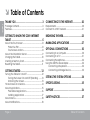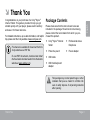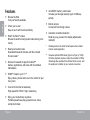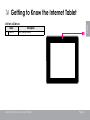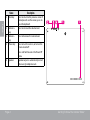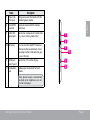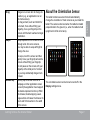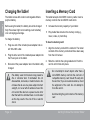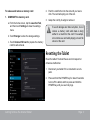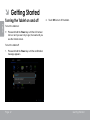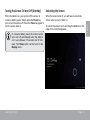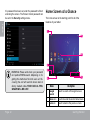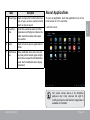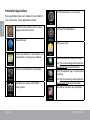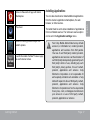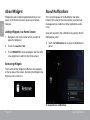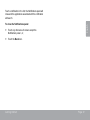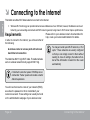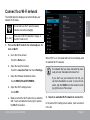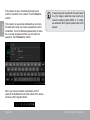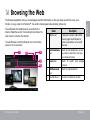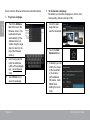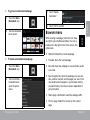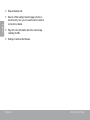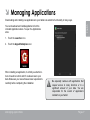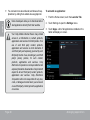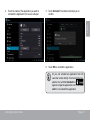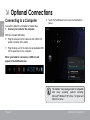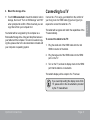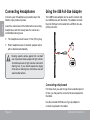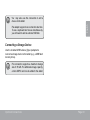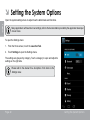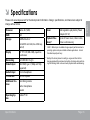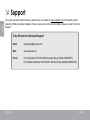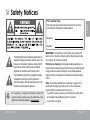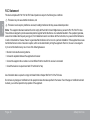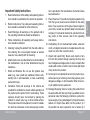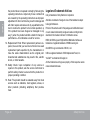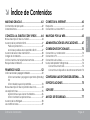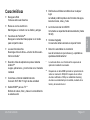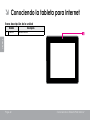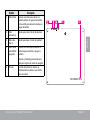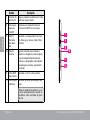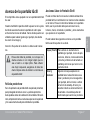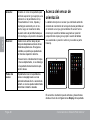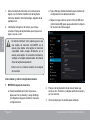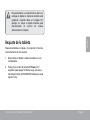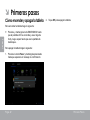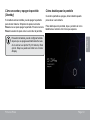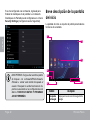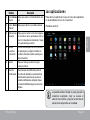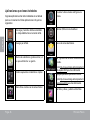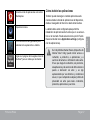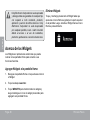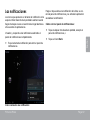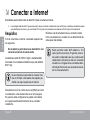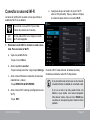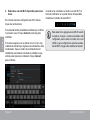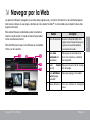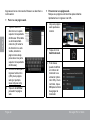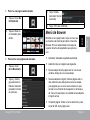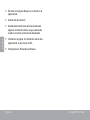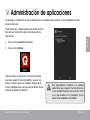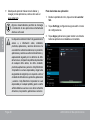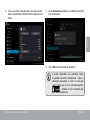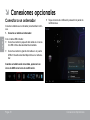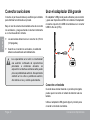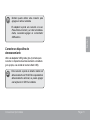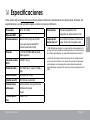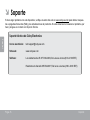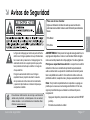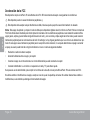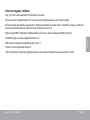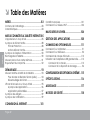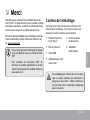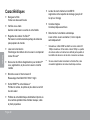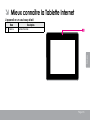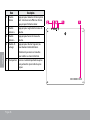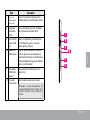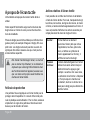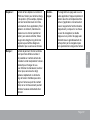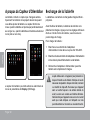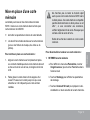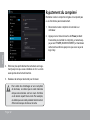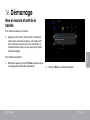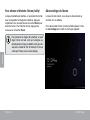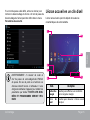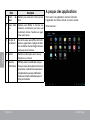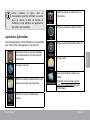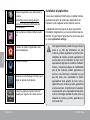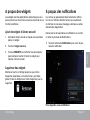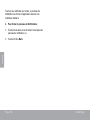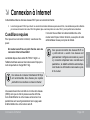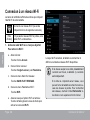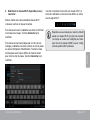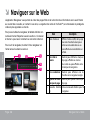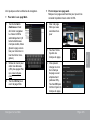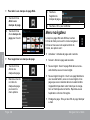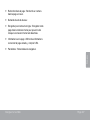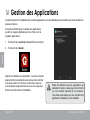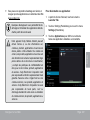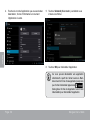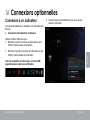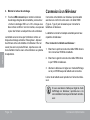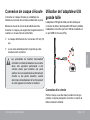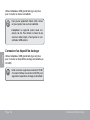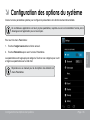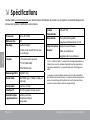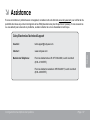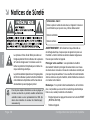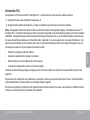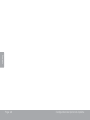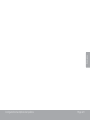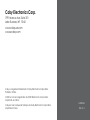Coby Kyros MID 8042 El manual del propietario
- Categoría
- Tabletas
- Tipo
- El manual del propietario
La página se está cargando ...
La página se está cargando ...
La página se está cargando ...
La página se está cargando ...
La página se está cargando ...
La página se está cargando ...
La página se está cargando ...
La página se está cargando ...
La página se está cargando ...
La página se está cargando ...
La página se está cargando ...
La página se está cargando ...
La página se está cargando ...
La página se está cargando ...
La página se está cargando ...
La página se está cargando ...
La página se está cargando ...
La página se está cargando ...
La página se está cargando ...
La página se está cargando ...
La página se está cargando ...
La página se está cargando ...
La página se está cargando ...
La página se está cargando ...
La página se está cargando ...
La página se está cargando ...
La página se está cargando ...
La página se está cargando ...
La página se está cargando ...
La página se está cargando ...
La página se está cargando ...
La página se está cargando ...
La página se está cargando ...
La página se está cargando ...
La página se está cargando ...
La página se está cargando ...
La página se está cargando ...
La página se está cargando ...
La página se está cargando ...
La página se está cargando ...

Español
Índice De Contenidos Page 41
Contenidos del paquete ...........................................42
Características ........................................................... 43
Breve descripción de la unidad .............................. 44
Acerca de la pantalla táctil......................................47
Película protectora ..............................................47
Acciones posibles de la pantalla táctil ............47
Acerca del sensor de orientación .......................... 48
Carga de la tableta ...................................................49
Cómo insertar una tarjeta de memoria ..................49
Reajuste de la tableta ...............................................51
Cómo encender y apagar la tableta ...........................52
Cómo encender y apagar la pantalla (Standby)
53
Cómo desbloquear la pantalla ........................ 53
Breve descripción de la pantalla de inicio ............ 54
Las aplicaciones ........................................................ 55
Aplicaciones que vienen instaladas .................56
Cómo instalar las aplicaciones ..........................57
Acerca de los Widgets .............................................. 58
Las noticaciones .......................................................59
Requisitos .................................................................... 60
Conectar a una red Wi-Fi ..........................................61
Conectar a un ordenador ........................................70
Conectar al TV ............................................................71
Conectar auriculares .................................................72
Usar el adaptador USB grande .................................72
Conectar un teclado ..........................................72
Conectar un dispositivo de almacenamiento 73
Â

Español
Page 42 Muchas Gracias
Â
Felicitaciones por su compra de la tableta con acceso a
internet Coby
®
Kyros
®
. Esta guía le ayudará a comenzar
a usar la tableta rápidamente; léala cuidadosamente y
guárdela para referencia futura.
Para obtener instrucciones detalladas, información actu-
alizada y consejos útiles, visite la página Web de Coby en
www.cobyusa.com.
El manual está disponible para su descarga
desdela páginaWebde Cobycomo archivo
PDF.
ParavisualizarlosdocumentosenformatoPDF,
descargueeinstaleelvisualizadorgratuitoAdobe
Acrobat,desdeelsitiowebwww.adobe.com.
Asegúrese de que los elementos que se muestran más
abajo estén incluidos en el paquete. Si faltara algún
artículo, comuníquese con el minorista local a quien
compró el producto
.
Tableta con acceso a
internet Coby
®
Kyros
®
Estuche protector
Cable USB
Conector USB / adap-
tador para teclado
Audífonos estéreo
profesionales
Adaptador de alimen-
tación
Estepaquete puedecontenerbolsasplásticasu
otrosmaterialesquesonriesgososparalosniños.
Asegúrese de eliminar todo el material de em-
paquedeformaseguraluegodeabrirelpaquete.

Español
Muchas Gracias Page 43
Navegue la Web
Visite sus sitios web favoritos
Revise su correo electrónico
Manténgase en contacto con su familia y amigos
Vea videos de YouTube™
Navegue la comunidad más popular en el mundo
para compartir videos
Lea sus libros favoritos
Descargue miles de libros—el lector de libros elec-
trónicos incluido*
Descubre miles de aplicaciones para el sistema
Android™
Juegos, aplicaciones, y mucho más con el mercado
instalado
Conéctese a Internet inalámbricamente
Conexión Wi-Fi 802.11 b/g/n de alta velocidad
Salida HDMI™ para su TV **
Disfrute de videos, fotos y más en la comodidad de
su sala de estar
Disfrute de su biblioteca multimedia en cualquier
lugar
La tableta portátil reproduce los formatos más popu-
lares de música, video, y fotos
Lector de memoria microSDHC
Incremente su capacidad de almacenamiento (hasta
32 GB)
Cámara integrada|
Conveniente cámara ubicada en el panel frontal
Detección automática de orientación
Lea de la manera en que lo desee; ¡La pantalla se
ajustará automáticamente!
* La lectura de libros en el formato ePub requiere de la
aplicación incluida E-book reader.
** Requiere de un cable HDMI opcional La reproducción de
video con resolución 1080p HD requiere de un archivo
de video codicado a 1080p. La calidad del streaming
de video se verá afectada por la calidad, el estado de la
fuente y la conexión de red.

Español
Page 44 Conociendo La Tableta Para Internet
Â
Nombre Descripción
1 Cámara Cámara frontal

Español
Conociendo La Tableta Para Internet Page 45
Nombre Descripción
2 Tecla Volver Presione esta tecla para volver a la
pantalla anterior. Si aparece el teclado
en la pantalla, presione esta tecla para
apagar el teclado.
3 Tecla
volumen (+)
Púlselo para subir el nivel de volumen.
4 Tecla volu-
men (-)
Púlselo para bajar el nivel de volumen.
5 Tecla Power
(encendido/
apagado)
Presione esta tecla para encender la
unidad o para encender y apagar la
pantalla.
Presione y mantenga presionada esta
tecla para ingresar al menú de apagado.
6 Altavoz La salida del altavoz se silencia au-
tomáticamente cuando se usa la cha
para auriculares.
5
6
VOLUME BACK

Español
Page 46 Conociendo La Tableta Para Internet
Nombre Descripción
7 Conector de
entrada DC
Cargue y conecte la tableta con el adap-
tador que viene incluido.
8 Ranura para
tarjeta mi-
croSDHC
Introduzca una tarjeta de memoria
externa microSDHC en esta ranura.
9 USB 2.0
Puerto de
alta veloci-
dad
Conexión a un computador para trans-
ferir datos (p.ej., música, videos, fotos,
archivos).
10 Tecla de
Reinicio
Presione esta tecla para reiniciar la
tableta si se congela o presenta alguna
clase de comportamiento anormal.
(Utilice un sujetapapeles u otro objeto
pequeño para presionar suavemente
esta tecla.)
11 Ficha HDMI
(tipo C mini)
Conexión a un TV o a otra pantalla.
12 Entrada para
audífonos
Conexión de salida de audio para audí-
fonos.
Nota: la salida de los parlantes se de-
sactiva automáticamente cuando los
audífonos están conectados al repro-
ductor.
DC IN 5V
HDMI
MEMORY CARD
RESET
7
11
12
8
9
10

Español
Conociendo La Tableta Para Internet Page 47
El comprimido viene equipado con una pantalla táctil fácil
de usar.
Nuestra multitáctil capacitiva táctil requiere tocar la yema
del dedo suavemente sobre la pantalla de vidrio para
activar las funciones de tableta. Varios dedos pueden ser
utilizados para realizar gestos (por ejemplo, dos dedos
de zoom de la imagen).
Atención: Su punta de los dedos no deben estar cubier-
tos.
Paraevitardañarlapantalla,nola toque con
fuerza excesiva ni con ningún objeto que no
sea un dedo o un lápiz óptico. Para obtener
una mejor respuesta, asegúrese de tener las
manoslimpiasantesdeutilizarloscontrolesde
lapantallatáctil.
Película protectora
Se le ha aplicado a la pantalla táctil una película protectora
para protegerla durante el envío. La película protectora
debe quitarse antes de la utilización de la tableta. Para reti-
rarla, simplemente tome una de las esquinas de la película
y tire suavemente de ella para retirarla de la pantalla.
Acciones Sobre la Pantalla Táctil
Puede controlar las funciones de la tableta utilizando la
pantalla táctil en combinación con las tres teclas situadas
en el marco. Para el control de la tableta con la pantalla
táctil, usar la punta del dedo para accionar iconos,
botones, menú, el teclado en pantalla, y otros elementos
que aparecen en la pantalla.
Puede realizar las siguientes acciones en la pantalla
táctil usando la punta de su dedo.
Toque (Touch) Para activar un elemento de la
pantalla (por ejemplo, iconos de apli-
caciones, botones, menús elementos,
y la letra y símbolos de la teclado en
pantalla), sólo tiene que tocar con la
punta del dedo.
Tocar y
Sostener
Algunos iconos que aparecen en
pantalla tienen varias funciones si se
tocan y sostienen por unos segundos
(por ejemplo, abrir un menú, o activar
la función de arrastre). Al tocar y no
levantar el dedo se acciona la función
de arrastre. no levante la punta del
dedo hasta que la acción se produzca.

Español
Page 48 Conociendo La Tableta Para Internet
Arrastre: Arrastre un icono de la pantalla para
cambiar suposición (por ejemplo, una
aplicación en la pantalla de inicio).
Para arrastrar un Icono, tóquelo y
manténgalo sostenido por un mo-
mento, luego sin levantar el dedo,
muévalo sobre la pantalla hasta que
el Icono llegue a la posición deseada.
Deslizar: Deslice hacia arriba / abajo la pan-
talla para desplazarse a través de las
diferentes aplicaciones. En algunas
pantallas, es posible que pueda desli-
zar hacia la izquierda / derecha .
Para accionar el deslizamiento toque
y mueva rápidamente, no se detenga
en la pantalla hasta localizar la apli-
cación desea.
Pulse dos
veces:
Rápidamente tocar en la pantalla dos
veces en una página web o en una
aplicación activa el Zoom o aumento de
tamaño. Lo cual se puede realizar hasta
determinar el tamaño deseado.
La tableta incorpora un sensor que cambiará automáti-
camente la orientación de la mayoría de las pantallas en
el momento en el que gire la tableta. El sensor funcio-
nará mejor cuando la tableta sea girada en posición
perpendicular al piso (por ejemplo: cuando la tableta
sea sostenida en posición vertical y no sobre su parte
trasera).
El sensor de orientación puede activarse y desactivarse
desde el menú de conguraciones Display de la pantalla.

Español
Conociendo La Tableta Para Internet Page 49
La tableta viene equipada con una batería recargable
incorporada de litio-polímero.
Antes de utilizar la tableta, la batería debe encontrarse
cargada por completo. Presione la conguración de la
esquina inferior derecha. junto al ícono de batería se
encuentra el porcentaje de carga.
Para cargar la batería:
1. Enchufe uno de los extremos del adaptador de
alimentación incluido en un tomacorriente de pared
de 100-240 VCA.
2. Enchufe el otro extremo del adaptador de aliment-
ación incluido en el enchufe de alimentación de la
tableta.
3. Desconecte el adaptador de alimentación cuando
la batería de la tableta se encuentre cargada por
completo.
La batería utilizadaen este dispositivo puede
producir incendios oquemaduras químicassi
selatratademaneraincorrecta.Nodesarme,
incinere ni caliente las baterías. No deje el
dispositivoenlugaresconluzsolardirectaoen
un vehículo con las ventanas cerradas. No
conecte el dispositivo a una fuente de
alimentación que no sea la indicada en este
manualoenlaetiqueta,yaquepuedeprovocar
incendioodescargaeléctrica
La tableta es compatible con tarjetas de memoria
microSDHC. Introduzca una tarjeta de memoria en la
ranura para tarjeta microSDHC si desea:
Aumentar la capacidad de memoria de su tableta
Reproducir archivos de medios almacenados en la
tarjeta de memoria (p.ej., música, video o archivos
de fotos).
Para introducir una tarjeta de memoria:

Español
Page 50 Conociendo La Tableta Para Internet
1. Alinee la tarjeta de memoria con la ranura para
tarjeta. Los contactos metálicos de la tarjeta de
memoria deberán mirar hacia abajo, alejados de la
pantalla LCD.
2. Introduzca la tarjeta en la ranura, que incluye
resortes. Empuje la tarjeta hasta que encaje en su
lugar y suene un clic.
Nointenteintroducirotrosobjetosquenosea
una tarjeta de memoria microSDHC en la
ranura para tarjeta. Una tarjeta de memoria
compatible debe encajar fácilmente en la
ranura para tarjeta. Si encuentra resistencia,
veriquesilatarjetaestáalineada.Nointente
forzarlatarjetahaciaadentro.
Evitetocarloscontactosdoradosdelatarjeta
dememoria.
Cómo liberar y retirar la tarjeta de memoria:
1. RETIRE la tarjeta de memoria.
a. Desde la pantalla principal, toque la so-
lapa Launcher (Lanzador) y luego Settings
(Conguraciones) para mostrar el menú de
conguraciones.
b. Toque Storage (Almacenamiento) para mostrar las
conguraciones de almacenamiento.
c. Haga un toque sobre la opción Unmount SD card
(retirar tarjeta SD) para que pueda retirar la tarjeta
de memoria de forma segura.
2. Presione la tarjeta dentro de la ranura hasta que
sienta un clic. Entonces, la tarjeta saldrá de la ranura
por los resortes.
3. Tome la tarjeta por los bordes para extraerla.

Español
Conociendo La Tableta Para Internet Page 51
Paraevitardañosycorrupcióndelosdatos,no
extraiga la tarjeta de memoria mientras esté
grabando o leyendo datos en la tarjeta. Por
ejemplo, no saque la tarjeta mientras esté
reproduciendo un archivo de música
almacenadoenlatarjeta.
Reajuste de la tableta
Reajuste la tableta si congela y no responde ni funciona
incorrectamente de otra manera.
1. Desconecte su tableta si está conectada con una
computadora.
2. Pulse y lleve a cabo la tecla de la Power por 8
segundos para apagar la tableta, luego, presione y
mantenga la tecla de ENCENDIDO hasta que vea el
logo de Coby.

Español
Page 52 Primeros Pasos
Â
Para encender la tableta haga lo siguiente:
Presione y mantenga la tecla ENCENDIDO hasta
que la pantalla LCD se encienda y vea el logo de
Coby, luego espere hasta que vea la pantalla de
desbloqueo.
Para apagar la tableta haga lo siguiente:
1. Presione la tecla Power y manténgala presionada
hasta que aparezca el mensaje de conrmación.
2. Toque OK para apagar la tableta.

Español
Primeros Pasos Page 53
Cómo encender y apagar la pantalla
(Standby)
Si la tableta está encendida, puede apagar la pantalla
para ahorrar batería. Simplemente presione la tecla
Power una vez para apagar la pantalla. Presione la tecla
Power nuevamente para volver a encender la pantalla.
Paraahorrarbatería,puedecongurarlatable-
taparaqueseapagueautomáticamentecuan-
donoestéenuso(entre15y30minutos).Esta
opciónSleepsepuede encontraren elmenú
Display.
Cómo desbloquear la pantalla
Cuando la pantalla se apague, deberá desbloquearla
para volver a encenderla.
Para desbloquear la pantalla, toque y arrastre el ícono
lock hacia el extremo del círculo que aparece.

Español
Page 54 Primeros Pasos
Si se ha congurado una contraseña, ingrésela para
nalizar el desbloqueo de la pantalla. La contraseña
Desbloqueo de Pantalla puede congurarse en el menú
Security Settings (Conguraciones de Seguridad).
ADVERTENCIA:Tengaabienescribirelpatrón
de bloqueo con contraseña/PIN/contraseña.
Extraviar u olvidar este método bloqueará al
usuario.Recuperarlaunidadreiniciaráeldis-
positivonuevamentealasconguracionesde
fábrica. TODOS SUS DATOS Y PROGRAM-
AS SE PERDERÁN.
La pantalla de inicio es el punto de partida para todas las
funciones de su tableta.
5
6
1
2
3
4
7
Nombre Descripción
1 Búsqueda
en Google
Toque para buscar con el navegador de
Google.

Español
Primeros Pasos Page 55
Nombre Descripción
2 Ícono Home
(Inicio)
Toque para volver a la Pantalla Home cen-
tral.
3 Ícono Back
(Volver)
Toque para volver a la pantalla anterior.
4 Aplicaciones
recientes
Toque para mostrar la lista de imágenes
en miniatura de las aplicaciones con las
que ha trabajado recientemente. Toque
una aplicación para abrirla.
5 Solapa
Launcher
(Lanzador)
Abra el Launcher para ver la lista de todas
las aplicaciones y widgets instalados en
la tableta. Presione la tecla Launcher para
abrir el launcher.
6 Íconos Toque un ícono para abrir una apli-
cación o archivo.
7 Barra de
noticación
Muestra íconos de noticación, como la
hora, el nivel de batería y la potencia de la
señal de red; toque la barra para abrir el
panel de noticaciones completo. Toque
un ícono de Noticación para mostrar más
detalles.
Para abrir una aplicación, toque el ícono de la aplicación
en la pantalla de inicio o en el Launcher.
Pantalla Launcher:
Lapantallaarribaindicadaesparapropósitos
ilustrativos solamente. Coby se reserva el
derechodemodicarymejorarlalistanalde
aplicacionesdisponiblesenlatableta.

Español
Page 56 Primeros Pasos
Aplicaciones que vienen instaladas
Algunas aplicaciones han sido instaladas en su tableta
para su conveniencia. Estas aplicaciones incluyen las
siguientes:
Descargar y leer miles de libros electrónic-
os. Compatibilidad con el estándar ePub.
Navegar por la Web.
Mostrar el calendario o grabar eventos y ci-
tas para administrar su agenda.
Realizar operaciones matemáticas simples.
Tomar fotos o vídeos con la cámara frontal.
Visualizar la hora actual o congurar una
alarma.
Obtener $10 de música de eMusic.
Revisar el correo electrónico.
Ver y gestionar los archivos almacenados en
la tabla.
Visita http://www.estrongs.com/en/products/
le-explorer.html para más información.
Apague aplicaciones para ahorrar batería.
Visita http://www.estrongs.com/en/products/
task-manager.html para más información.
Ver fotos y vídeos, y además editar fotos.

Español
Primeros Pasos Page 57
Acceder a miles de aplicaciones con GetJar
Marketplace.
Reproducir música.
Entrar al menú de conguraciones para
seleccionar las opciones de su tableta.
Ingresar a la página del navegador móvil de
YouTube™ para ver videos por la internet.
Cómo instalar las aplicaciones
También puede descargar e instalar aplicaciones adi-
cionales desde la tienda de aplicaciones del dispositivo,
desde el navegador de Internet o desde otras fuentes.
La tableta debe estar congurada para permitir la
instalación de aplicaciones de fuentes que no se encuen-
tren en el mercado. Puede seleccionar la opción Fuente
Desconocida del menú Application settings (congura-
ción de aplicaciones).
SuCobyMobileInternetDevice(dispositivode
Internet móvil Coby) puede incluir acceso a
contenido, a productos, a aplicaciones y a
serviciosdetercerosoinformaciónsobreellos.
Elusoquehagadecontenidos,deproductos,
deaplicacionesydeserviciosdedichosterceros
queda a discreción de ellos y se rige
expresamenteporsus términosy condiciones
deuso,loquecomprendecualquierpolíticade
privacidad de ellos para tales contenidos,
productos,aplicacionesyservicios.

Español
Page 58 Primeros Pasos
CobyElectronicsCorporationnoesresponsable
ydeniegatodaslasgarantíasdecualquiertipo
con respecto a todo contenido, producto,
aplicaciónyserviciodedichosterceros.Coby
Electronics Corporation no será responsable
por cualquier pérdida, costo o daño incurrido
debido al acceso o al uso de contenidos,
productos,aplicacionesoserviciosdeterceros.
Los Widgets son aplicaciones autónomas que puede
colocar en las pantallas Home para acceder a sus
funciones favoritas.
Agregar Widgets a la pantalla Home
1. Navegue a la pantalla Home en la que desea colocar
el Widget.
2. Toque la solapa Launcher.
3. Toque WIDGETS para mostrar todos los widgets y
luego mantenga un ícono de widget presionado para
agregarlo a la pantalla Home.
Eliminar Widgets
Toque y mantenga presionado el Widget hasta que
aparezca el ícono Remove (quitar) en la parte superior
de la pantalla. Luego, arrastre el Widget hacia el ícono
Remove para eliminarlo.

Español
Primeros Pasos Page 59
Los íconos que aparecen en la barra de noticación en la
esquina inferior derecha de la pantalla le alertan cuando
llegan mensajes nuevos o cuando tienen lugar alarmas u
otros eventos de aplicaciones.
Visualice y responda a las noticaciones abriendo el
panel de noticaciones completamente.
Toque la barra de noticación para abrir el panel de
noticaciones.
Cómo contestar una noticación:
Haga un toque sobre una noticación de la lista, se cer-
rará el panel de noticaciones y se activará la aplicación
asociada a la noticación.
Cómo cerrar el panel de noticaciones:
Toque cualquier otra área de la pantalla, excepto el
panel de noticaciones, o
Toque el ícono Back.

Español
Page 60 Conectar A Internet
Â
Esta tableta puede utilizar redes de datos Wi-Fi para conectarse a Internet.
La tecnología inalámbrica Wi-Fi puede proporcionar acceso a Internet a distancias de más de 300 pies; no obstante, esta distancia puede
verse afectada por el entorno y por el enrutador Wi-Fi.En general, la proximidad a enrutadores de Wi-Fi mejora el funcionamiento.
A n de conectarse a Internet, necesitará cualquiera de
los siguientes:
Un enrutador o punto de acceso inalámbrico con
conexión a Internet de banda ancha
La tablet tiene radio Wi-Fi 802.11 b/g/n. La tablet también
funcionará con enrutadores inalámbricos que sólo admitan
802.11 b/g.
Serecomiendaunavelocidaddeconexiónmín-
imade64Kbps.Velocidadesmásrápidasper-
mitiránunamejorexperienciaenInternet.
Necesitará conocer el nombre de su red (SSID) así como
la contraseña u otras credenciales si su red es segura.
En general, estas conguraciones pueden encontrarse
en la página web de administración de su enrutador
inalámbrico.
Remítase a la documentación de su enrutador inalám-
brico para asistencia o consulte con su administrador de
redes para más detalles.
Puede encontrar redes Wi-Fi abiertas o “hot
spots”(puntosdeacceso).Engeneral,estasre-
desestán conguradaspara que ustedpueda
simplementeconectarseaellas sinnecesidad
desabersusconguraciones.Latabletaobten-
drátodalainformaciónquenecesitadelenruta-
dorenformaautomática.

Español
Conectar A Internet Page 61
La barra de noticación muestra íconos que indican el
estado del Wi-Fi de su tableta.
Conectado a una red Wi-Fi (las ondas
indican la potencia de conexión).
[sin
ícono]
No hay redes Wi-Fi en el rango o la radio
Wi-Fi está apagada.
1. Encienda la radio Wi-Fi si todavía no está encen-
dida. Para encender el Wi-Fi:
a. Vaya a la pantalla Home:
Toque el ícono Home.
b. Abra la pantalla Launcher:
Toque la solapa Launcher, luego toque Settings.
c. Abra el menú Wireless & networks (Conexiones
inalámbricas y redes):
Toque WIRELESS & NETWORKS.
d. Abra el menú Wi-Fi settings (Conguraciones de
Wi-Fi):
Toque WiFi.
e. Asegúrese de que el cuadro de opción Wi-Fi
esté en ON (activado): Toque y deslice el bloque
a la derecha para activar la conexión Wi-Fi.
Cuando el Wi-Fi está activado, la tableta buscará y
mostrará una lista de redes Wi-Fi disponibles.
Siseencuentraunaredalaquesehaconecta-
doanteriormente,latabletaseconectaráaella.
Si no ve su red en la lista, puede forzar a la
tableta a que realice una nueva búsqueda.
Para buscar redes, toque el íconoSCANque
seubicaenlaesquinasuperiorderechadela
pantalla.

Español
Page 62 Conectar A Internet
2. Seleccione una red Wi-Fi disponible para conec-
tarse:
En el mismo menú de conguraciones Wi-Fi anterior,
toque una red de la lista.
Si la red está abierta, la tableta le solicitará que conrme
la conexión a la red. Toque Connect (conectar) para
conrmar.
Si la red es segura (como se indica con un ícono Lock),
la tableta le solicitará que ingrese una contraseña u otras
credenciales. Toque el cuadro de contraseña de red
inalámbrica para mostrar el teclado en pantalla y luego
utilícelo para ingresar la contraseña. Toque Connect
para conrmar.
Cuando se ha conectado con éxito a una red Wi-Fi, la
barra de noticación en la parte inferior de la pantalla
mostrará un indicador de señal Wi-Fi.
ParasabercómoagregarunaredWi-Ficuando
noestáenelrangoocuandoelenrutadorestá
congurado para ocultar el nombre de la red
(SSID)oparacongurarlasopcionesavanza-
dasdeWi-Fi,tengaabienremitirsealmanual.

Español
Navegar Por La Web Page 63
Â
La aplicación Browser (navegador) le permite visitar páginas web y encontrar información en la red. Manténgase al
tanto de las noticias, de sus amigos o disfrute de vídeo desde YouTube™, la comunidad para compartir vídeos más
popular del mundo.
Para utilizar Browser, la tableta debe estar conectada a
Internet. Lea la sección “Conectar a Internet” para saber
cómo conectarse a Internet.
Para abrir Browser, toque el ícono Browser en la pantalla
Home o en el Launcher.
1
2
4
35
Nombre Descripción
1 Barra de dirección Muestra la dirección (URL) de la
página actual. Toque la barra para
ingresar una nueva dirección o
para buscar en la web.
2 Ícono Go to
Bookmarks (Ir a
marcadores)
Toque para ver marcadores, los
sitios más visitados o su historial
de navegación.
3 Ícono Search
(Buscar)
Toque para buscar con el navega-
dor de Google.
4 Ícono Add Book-
mark (Agregar
marcador)
Toque para agregar marcadores.
5 Nueva ventana (+) Crea una ventana de navegador
nueva.

Español
Page 64 Navegar Por La Web
Algunas acciones comunes de Browser se describen a
continuación.
Para ir a una página web.
1. Toque la barra de
dirección en la parte
superior de la pantalla
de Browser. El teclado
se abrirá automáti-
camente. (Si la barra
de dirección no está
visible, arrastre la
página hacia abajo
para volver a la parte
superior de la pantalla
de Browser).
2. Utilice el teclado para
ingresar la dirección
(URL) de la página
web (por ejemplo,
www.cobyusa.com).
3. Toque la tecla Enter
para abrir la página
web.
Para marcar una página web.
Marque sus páginas web favoritas para visitarlas
rápidamente sin ingresar una URL.
1. Vaya a la página
web que desee
marcar.
2. Toque el ícono
Add Bookmark.
3. Si lo desea,
puede modicar
el nombre del
marcador o su
ubicación (direc-
ción URL). De lo
contrario, toque
OK para terminar
de agregar el
marcador.

Español
Navegar Por La Web Page 65
Para ir a una página web marcada.
1. Toque el ícono Go
to Bookmark.
2. Toque el título de
un marcador para
abrirlo.
Para borrar una página web marcada.
1. Toque el ícono
Go to Bookmark.
2. Toque y manten-
ga presionado un
título de marcador
para abrir el menú
de opciones.
3. Toque “Delete
bookmark” (borrar
marcador).
4. Toque “OK” para conrmar.
Mientras ve una página web, toque el ícono que
se muestra a la derecha para abrir el menú de
Browser. El ícono está ubicado en la esquina
superior derecha de la pantalla. Las opciones
son:
Actualizar: Actualiza la pantalla web actual.
Adelante: Vaya a la página web siguiente.
Nueva solapa: Abra la página web en una nueva
ventana, debajo de una nueva solapa.
Nueva solapa de incógnito: Abra la página web en
una ventana nueva, debajo de una nueva solapa;
y las páginas que ve en la nueva ventana no apa-
recerán en su historial de navegación o de búsque-
da. Vea en la explicación en pantalla de la solapa de
incógnito activa.
Compartir página: Utilice el correo electrónico para
enviar la URL de la página web.

Español
Page 66 Navegar Por La Web
Encontrar en la página: Busque un contenido en la
página actual.
Solicitar sitio de escritorio:
Guardar para lectura fuera de línea: Guarda esta
página en la memoria interna. Luego, puede leerla
cuando la conexión a Internet esté desactivada.
Información de página: Ve información acerca de la
página actual, lo que incluye la URL.
Conguraciones: Personalice el Browser.

Español
Administración De Aplicaciones Page 67
Â
La descarga y la instalación de nuevas aplicaciones en su tableta puede extender su funcionalidad de muchas
maneras diferentes.
Puede descargar, e instalar aplicaciones desde la tienda
Aplicaciones incluida. Para abrir la tienda electrónica
Aplicaciones:
1. Toque el icono Launcher (activador).
2. Toque el icono GetJar.
Cuando instale una aplicación, la misma le informará
acerca de cuales funciones del teléfono requiere con-
trolar y si requiere acceso a sus datos. Asegúrese de
revisar cuidadosamente estos requerimientos de acceso
antes de completar la instalación.
Sea especialmente cuidadoso con aquellas
aplicacionesquerequieranmuchasfunciones
ounacantidadimportantedesusdatos.Usted
es el responsable por los resultados de las
aplicacionesinstaladasenlatableta.

Español
Page 68 Administración De Aplicaciones
Usted puede aprender más acerca de GetJar, y
navegar por las aplicaciones, visite su sitio web en
www.getjar.com.
Algunos desarrolladores permiten la descarga
e instalación de las aplicaciones directamente
desdesusitioweb.
SudispositivodeInternetmóvilCobypuedeincluirel
acceso a, o información sobre, contenidos,
productos,aplicacionesyserviciosdeterceros.Su
usodedichoscontenidosdeterceros,losproductos,
aplicacionesyserviciosesadiscrecióndeltercero,y
expresamente regulado por los términos de dicho
tercerodeuso,incluyendolaspolíticasdeprivacidad
de cualquier dicho tercero, de dicho contenido,
productos,aplicacionesyservicios.CobyElectronics
Corporationnosehaceresponsableyniegatodas
lasgarantíasdeningúntipoconrespectoatodoel
contenidodedichosterceros,productos,aplicaciones
y servicios. Coby Electronics Corporation no será
responsableporcualquierpérdida,gastosodaños
sufridosdebidoasuaccesoousodeloscontenidos
deterceros,losproductos,aplicacionesoservicios.
Para desinstala una aplicación:
1. Desde la pantalla de inicio, toque la tecla Launcher
Tab.
2. Toque Settings (conguraciones) para abrir el menú
de conguraciones.
3. Toque Apps (aplicaciones) para mostrar una lista de
todas las aplicaciones instaladas en la tableta.

Español
Administración De Aplicaciones Page 69
4. Toque el nombre de la aplicación que desea desin-
stalar; la pantalla de información de la aplicación se
abrirá.
5. Toque Uninstall (desinstalar). La tableta le solicitará
una conrmación.
6. Toque OK para desinstalar la aplicación.
O puede desinstalar una aplicación desde
la pantalla Launcher directamente. Toque y
mantenga presionado el ícono de una apli-
cación hasta que el ícono Uninstall aparezca
. Arrastre el ícono Uninstall para
desinstalarlaaplicación.

Español
Page 70 Conexiones Opcionales
Â
Conecte la tableta a un ordenador para transferir archi-
vos.
1. Conecte su tableta al ordenador.
Con el cable USB incluido:
Conecte el extremo pequeño del cable en el conec-
tor USB 2.0 de alta velocidad de la tableta.
Conecte el extremo grande del cable en un puerto
USB 2.0 de alta velocidad disponible en el ordena-
dor.
Cuando su tableta esté conectada, aparecerá un
ícono de USB en la barra de noticación.
Toque la barra de noticación para abrir el panel de
noticaciones.

Español
Conexiones Opcionales Page 71
2. Monte la unidad de almacenamiento.
Toque USB connected (conectado por USB) para
montar el almacenamiento integrado de la tableta.
Luego, toque “Turn on USB storage” (encender
almacenamiento USB) y “OK” cuando se le solicite
conrmar. Al montarse, puede copiar archivos a su
ordenador o desde éste.
Su tableta será reconocida por el ordenador como
una Unidad de Almacenamiento Extraíble. Arrastre y
suelte los archivos entre su tableta y el ordenador. Para
saber más acerca de la copia de archivos, remítase a
la documentación incluida con su ordenador o con su
sistema operativo.
Conecte al TV para disfrutar de su tableta desde la
comodidad de su sala de estar. Se requiere un cable
HDMI (tipo A a tipo C) para conectar la tableta al TV.
La tableta reconocerá e igualará las funciones del TV
automáticamente.
Para conectar la tableta al TV:
1. Conecte el extremo pequeño del cable HDMI al
conector mini HDMI de la tableta.
2. Conecte el extremo grande del cable HDMI al puerto
HDMI en el TV.
3. Encienda el TV y congure el modo de visualización
al puerto HDMI al que la tableta está conectada.
La pantalla de la tableta se enviará a la pantalla del TV.
Si necesita ayudapara congurar elmodo de
visualización del TV, remítase a la document-
aciónproporcionadaporelfabricantedelTV.

Español
Page 72 Conexiones Opcionales
Conecte un par de auriculares (o audífonos) a la tableta
para disfrutar la multimedia en privado.
Baje el nivel de volumen de la tableta antes de conectar
los auriculares, y luego aumente el volumen lentamente
a un nivel de audición cómodo.
Los auriculares deben tener un conector de 3,5 mm
(1/8 pulgadas).
Cuando se conecten los auriculares, la salida del
altavoz se desactivará automáticamente.
Los especialistas en el oído no recomiendan
una audición continuada de reproductores
personales a volúmenes elevados. La
exposiciónconstanteavolúmenesaltospuede
provocarpérdidadelaaudición.Siexperimenta
zumbido en los oídos o pérdida de audición,
discontinúeelusoysoliciteayudamédica.
El adaptador USB grande puede utilizarse para conectar
y para usar dispositivos USB con la tableta. El adaptador
convierte el puerto mini USB de la tableta en un conector
USB On-the-Go (OTG).
DC IN 5V
HDMI
MEMORY CARD
Conectar un teclado
Cuando desee teclear durante un período prolongado,
puede querer conectar un teclado de tamaño real a la
tableta.
Utilice el adaptador USB grande (tipo A) incluido para
conectar un teclado a la tableta.

Español
Conexiones Opcionales Page 73
También puede utilizar esta conexión para
agregarunratónalatableta.
El adaptador soporta una conexión a la vez.
Parautilizaruntecladoyunratónsimultánea-
mente, necesitará agregar un concentrador
USBexterno.
Conectar un dispositivo de
almacenamiento
Utilice el adaptador USB grande (tipo A) incluido para
conectar un dispositivo de almacenamiento a la tableta
(por ejemplo, una unidad de memoria ash USB).
Estaconexiónsoportaun tamaño máximo de
almacenamientode16GB.Paracapacidadde
almacenamiento adicional, se puede agregar
unatarjetamicroSDHCalatableta.

Español
Page 74 Congurar Las Opciones Del Sistema
Â
Abra el menú de conguraciones del sistema para ajustar la apariencia y el funcionamiento de la tableta.
Muchas aplicaciones tendránsus propias conguraciones. Para sabermás, remítase a la documentación
proporcionadaporeldesarrolladordedichasaplicaciones.
Para abrir el menú Settings (conguraciones):
1. Desde la pantalla Home, toque la solapa Launcher.
2. Toque Settings para abrir el menú de conguraciones.
Las conguraciones están agrupadas por categoría. Toque una categoría para
abrir y para ajustar sus conguraciones en el lado derecho.
Tenga a bienremitirse al manual para unadescripción de las
opcionesenelmenúdeconguraciones.

Español
Especicaciones Page 75
Â
Visite nuestro sitio web www.cobyusa.com para obtener información actualizada acerca del producto. El diseño, las
especicaciones y el manual están sujetos a cambios sin previa noticación.
Procesador Cortex A8 (1 GHz)
Memoria RAM 1GB
Almacenamiento Memoria ash integrada de 4GB
1
Ranura para tarjeta microSDHC
(máximo soportado: 32GB)
Pantalla TFT LCD de 8.0” (800 x 600) con touch-
screen capacitivo
Conexión a redes
Wi-Fi
IEEE 802.11 b/g/n
Salida de video Mini HDMI, tipo C (soporta 1080p y
720p)
Salida de audio Auriculares de 3.5 mm
Interfaz para PC USB 2.0 de alta velocidad
Características
adicionales
Cámara ubicada en el panel frontal
Micrófono integrado
Altavoz
Sistema opera-
tivo
Android™ 4.0
Alimentación Batería recargable de Li-Po
Adaptador de alimentación (CC 5V)
Tiempo de uti-
lización (horas)
2
Hasta 24 horas de música, 6 horas de
video, 4 horas de navegación web
1
1GB=Milmillonesdebytes.Lacapacidaddealmacenamientodis
ponibleserámenordebidoalsistemaoperativoyalasaplicaciones
desoftwarepreinstaladas.Lacapacidadformateadarealvariará.
2
Lavidaútildelabateríavariaráenfuncióndelasconguraciones,
delusoydeotrosfactores.Losvaloresdereproducciónpromedio
estánbasadosenladescargadelabateríamientrasrealizalas
siguientestareas:reproduccióndeaudioyvideoynavegaciónenla
Web.

Español
Page 76 Soporte
Â
Si tiene algún problema con este dispositivo, verique nuestro sitio web en www.cobyusa.com para obtener respues-
tas a preguntas frecuentes (FAQ) y las actualizaciones de productos. Si estos recursos no resuelven el problema, por
favor, póngase en contacto con Soporte Técnico.
Correo electrónico: techsupport@cobyusa.com
Sitio web: www.cobyusa.com
Teléfono: Los residentes de US: 877-302-2629, De Lunes a viernes (9:00–21:00 EST)
Residentes de Canadá: 855-542-8917, De lunes a viernes (8:00–20:00 EST)

Español
Avisos De Seguridad Page 77
Â
La gura de relámpago que termina en punta de echa
dentro de un triángulo equilátero tiene por nalidad aler-
tar al usuario de la presencia de “voltaje peligroso” sin
aislamiento dentro de la caja del producto que podría
tener potencia suciente para constituir un riesgo de
choque eléctrico.
El signo de exclamación dentro de un triángulo
equilátero tiene el propósito de advertir al usuario
de la presencia de instrucciones de funcionamiento
y reparación importantes en el material impreso que
acompaña al artefacto.
Paraobtenerinformacióndereciclajeoeliminación
sobreesteproducto,comuníqueseconsusautori-
dadeslocalesoconlaAlianzadeIndustriasElec-
trónicas:www.eiae.org.
Para uso de los clientes:
Ingrese a continuación el número de serie que se encuentra en la
parte trasera de la unidad. Conserve esta información para referencias
futuras.
Nº de Model
Nº de Serie
ADVERTENCIA: Para prevenir el riesgo de descarga eléctrica, no
exponga este dispositivo a la lluvia ni a la humedad. Dentro del gabi-
nete se encuentra presente alto voltaje peligroso. No abra el gabinete.
Proteja su capacidad de audición: Los expertos en audición
advierten contra el uso constante de reproductores personales de
audio a volumen alto. La exposición constante al volumen alto puede
llevar a la pérdida de la audición. Si le zumban los oídos o sufre una
pérdida de audición, suspenda el uso y busque asesoramiento médico.
Nota: Si el producto repentinamente no responde o se apaga, es
posible que la causa sea una descarga electrostática. En tal caso,
siga los procedimientos que se detallan a continuación para la
recuperación:
• Apague el dispositivo presionando suavemente el botón RESET
(reinicio).
• Encienda nuevamente la unidad.

Español
Page 78 Avisos De Seguridad
Este dispositivo cumple con la Parte 15 de las Normas de la FCC. El funcionamiento está sujeto a las siguientes dos condiciones:
(1) Este dispositivo puede no causar interferencias perjudiciales, y
(2) Este dispositivo debe aceptar cualquier interferencia recibida, inclusive aquella que podría causar funcionamiento no deseado.
Nota: Este equipo fue probado y cumple con todos los límites para dispositivos digitales clase B, conforme a la Parte 15 de las normas de la
FCC. Estos límites fueron diseñados para brindar protección razonable contra la interferencia perjudicial en una instalación residencial. Este
equipo genera, emplea y puede irradiar energía de frecuencia de radio y, si no se instala y emplea según las instrucciones, puede ocasionar
interferencia perjudicial para las comunicaciones de radio. Sin embargo, no hay ninguna garantía de que no ocurrirá en una instalación en par-
ticular. Si este equipo causa interferencia perjudicial para la recepción de radio o televisión, lo cual puede determinarse al apagar o encender
el equipo, el usuario puede tratar de corregir la interferencia con una o más de las siguientes medidas:
• Reorientar o reubicar la antena receptora.
• Aumentar la distancia entre el equipo y el receptor.
• Conectar el equipo en un tomacorriente en un circuito diferente del que está conectado el receptor.
• Consultar al distribuidor o a un técnico con experiencia en radio y TV para obtener ayuda.
Se requiere el uso de cable blindado, para cumplir con los límites de la clase B, en la sub parte B de la Parte 15 de las normas de la FCC.
No efectúe cambios ni modicaciones al equipo, excepto en caso de que así lo especique el manual. Si se deben efectuar tales cambios o
modicaciones, se le solicitará que detenga el funcionamiento del equipo.

Español
Avisos De Seguridad Page 79
1. Lea las instrucciones: Deberá leer todas las instruc-
ciones de seguridad y funcionamiento, antes de poner
en funcionamiento este producto.
2. Conserve las instrucciones: Deberá conservar las
instrucciones de seguridad y funcionamiento para
referencia futura.
3. Preste atención a las advertencias: Deberá respetar
todas las advertencias contenidas en el producto y en
las instrucciones de funcionamiento.
4. Siga las instrucciones: Deberá seguir todas las in-
strucciones de uso y funcionamiento.
5. Limpieza: Desconecte este producto del tomacorri-
ente de pared antes de la limpieza. No utilice produc-
tos de limpieza líquidos o en aerosol. Utilice un paño
húmedo para limpiar.
6. Complementos: Utilice sólo complementos recomen-
dados por el fabricante. El uso de otros complemen-
tos puede ser peligroso.
7. Agua y humedad: No utilice este producto cerca del
agua (por ejemplo: cerca de una bañera, lavatorio,
lavaplatos o tina para lavar ropa, en un sótano mojado
ni cerca de una piscina o similar).
8. Ventilación: El gabinete posee ranuras y aberturas
para asegurar la correcta ventilación del producto y
para protegerlo del recalentamiento. Nunca se debe
bloquear estos oricios al colocar el producto sobre
una cama, sofá, alfombra u otras supercies simil-
ares. No se debe colocar este producto en un mueble
empotrado, tal como biblioteca o estante, salvo que
se proporcione una ventilación correcta o se cumplan
las instrucciones del fabricante del producto.
9. Fuentes de alimentación: Este producto debe utilizarse
sólo con el tipo de fuente de alimentación indicada
en la etiqueta de clasicación. Si no está seguro del
tipo de fuente de alimentación de su hogar, consulte
con el distribuidor del producto o con la compañía
eléctrica local. Para los productos que funcionan a
batería o con otras fuentes de alimentación, consulte
las instrucciones de funcionamiento.
10. Sobrecarga: No sobrecargue los tomacorrientes, al-
argues o enchufes de pared, ya que esto puede tener
como resultado un riesgo de incendio o descarga
eléctrica.
11. Entrada de objetos y líquido: Nunca introduzca obje-
tos de ningún tipo dentro de este producto a través
de las aberturas, ya que pueden ponerse en contacto
con puntos de voltaje peligrosos o provocar cortocir-
cuitos que ocasionarían incendios o descargas eléc-
tricas. No derrame nunca líquido de ningún tipo sobre
el producto.

Español
Page 80 Avisos De Seguridad
12. Reparaciones: No intente reparar este producto usted
mismo, ya que al abrir o quitar las cubiertas se expon-
dría a voltaje peligroso u otros peligros. Para cualqui-
er reparación, póngase en contacto con el personal
técnico calicado.
13. Daños que requieran servicio técnico: Desconecte
este producto del enchufe de pared y contáctese con
personal técnico calicado en las siguientes situacio-
nes: a) cuando la fuente de alimentación o el enchufe
estén dañados; b) si se ha derramado líquido, han
caído objetos dentro del producto; c) si el producto
ha sido expuesto a lluvia o al agua; d) si el producto
no funciona normalmente al seguir las instrucciones
de funcionamiento. Ajuste sólo aquellos controles
incluidos en las instrucciones de funcionamiento, ya
que el ajuste inadecuado de otros controles puede
ocasionar daños y requerir con frecuencia un trabajo
extenso por parte de un técnico calicado para res-
taurar el funcionamiento normal del producto; e) si el
producto se ha caído o ha sufrido algún daño; f) cu-
ando el producto presenta un cambio marcado en su
rendimiento; esto indica que necesita mantenimiento.
14. Piezas de reemplazo: Cuando se requieren piezas de
reemplazo, asegúrese de que el servicio técnico haya
utilizado las piezas de reemplazo especicadas por el
fabricante o que posean las mismas características que
la pieza original. Las sustituciones no autorizadas pueden
provocar incendio, descarga eléctrica u otros riesgos.
15. Controles de seguridad: Una vez completado el ser-
vicio o las reparaciones de este producto, solicite al
servicio técnico que realice controles de seguridad
para asegurar que se encuentra en condición de fun-
cionamiento correcto.
16. Calor: El producto debe ubicarse lejos de fuentes de
calor tales como radiadores, rejillas de aire caliente,
estufas u otros productos (incluidos amplicadores)
que produzcan calor.

Español
Avisos De Seguridad Page 81
Coby y Kyros son marcas registradas de Coby Electronics Corporation.
Android es una marca registrada Google Inc. El uso de esta marca registrada está sujeto a los permisos de Google.
Partes de la obra de arte utilizado en este paquete son modicaciones basadas en el trabajo creado y compartido por Google y se utilizan de
acuerdo a los términos descritos en la Atribución de licencia Creative Commons 3.0.
HDMI, el logotipo HDMI y High-Denition Multimedia Interface son marcas o marcas registradas de HDMI Licensing LLC.
microSDHC logotipo es una marca registrada de SD-3C, LLC.
USB es una marca registrada de USB Implementers Forum, Inc.
YouTube™ es marca registrada de Google, Inc.
Todas las demás marcas registradas y logotipos pertenecen a sus respectivos propietarios, salvo que se indique lo contrario
La página se está cargando ...
La página se está cargando ...
La página se está cargando ...
La página se está cargando ...
La página se está cargando ...
La página se está cargando ...
La página se está cargando ...
La página se está cargando ...
La página se está cargando ...
La página se está cargando ...
La página se está cargando ...
La página se está cargando ...
La página se está cargando ...
La página se está cargando ...
La página se está cargando ...
La página se está cargando ...
La página se está cargando ...
La página se está cargando ...
La página se está cargando ...
La página se está cargando ...
La página se está cargando ...
La página se está cargando ...
La página se está cargando ...
La página se está cargando ...
La página se está cargando ...
La página se está cargando ...
La página se está cargando ...
La página se está cargando ...
La página se está cargando ...
La página se está cargando ...
La página se está cargando ...
La página se está cargando ...
La página se está cargando ...
La página se está cargando ...
La página se está cargando ...
La página se está cargando ...
La página se está cargando ...
La página se está cargando ...
La página se está cargando ...
La página se está cargando ...
La página se está cargando ...
La página se está cargando ...

Coby is a registered trademark of Coby Electronics Corporation.
Printed in China.
COBY es la marca registrada de COBY Electronics Corporation.
Imprimido en China.
Coby est une marque de fabrique de Coby Electronics Corporation.
Imprimé en Chine.
1991 Marcus Ave, Suite 301
Lake Success, NY 11042
www.cobyusa.com
www.ecoby.com
MID8042
ESG v1.0
Transcripción de documentos
ÂÂ Índice de Contenidos Muchas gracias.......................................42 Conectar a Internet................................60 Conozca la tableta Coby Kyros..........44 Navegar por la Web.................................63 Breve descripción de la unidad............................... 44 Acerca de la pantalla táctil......................................47 Película protectora...............................................47 Acciones posibles de la pantalla táctil.............47 Acerca del sensor de orientación........................... 48 Carga de la tableta....................................................49 Cómo insertar una tarjeta de memoria...................49 Reajuste de la tableta................................................51 PRIMEROS PASOS..........................................52 Cómo encender y apagar la tableta ............................52 Cómo encender y apagar la pantalla (Standby) 53 Cómo desbloquear la pantalla......................... 53 Breve descripción de la pantalla de inicio............. 54 Las aplicaciones......................................................... 55 Aplicaciones que vienen instaladas..................56 Cómo instalar las aplicaciones...........................57 Acerca de los Widgets............................................... 58 Las notificaciones........................................................59 Índice De Contenidos Requisitos..................................................................... 60 Conectar a una red Wi-Fi...........................................61 Administración de aplicaciones.........67 Conexiones opcionales.........................70 Conectar a un ordenador.........................................70 Conectar al TV.............................................................71 Conectar auriculares..................................................72 Usar el adaptador USB grande..................................72 Conectar un teclado...........................................72 Conectar un dispositivo de almacenamiento.73 Configurar las opciones del sistema.......74 Especificaciones.......................................75 Soporte........................................................76 Avisos de Seguridad.................................77 Page 41 Español Contenidos del paquete............................................42 Características............................................................ 43 ÂÂ Muchas gracias Felicitaciones por su compra de la tableta con acceso a internet Coby® Kyros®. Esta guía le ayudará a comenzar a usar la tableta rápidamente; léala cuidadosamente y guárdela para referencia futura. Español Para obtener instrucciones detalladas, información actualizada y consejos útiles, visite la página Web de Coby en www.cobyusa.com. El manual está disponible para su descarga desde la página Web de Coby como archivo PDF. Para visualizar los documentos en formato PDF, descargue e instale el visualizador gratuito Adobe Acrobat, desde el sitio web www.adobe.com. Contenidos del paquete Asegúrese de que los elementos que se muestran más abajo estén incluidos en el paquete. Si faltara algún artículo, comuníquese con el minorista local a quien compró el producto Tableta con acceso a internet Coby ® Kyros® Audífonos estéreo profesionales Estuche protector Adaptador de alimentación Cable USB Conector USB / adaptador para teclado . Este paquete puede contener bolsas plásticas u otros materiales que son riesgosos para los niños. Asegúrese de eliminar todo el material de empaque de forma segura luego de abrir el paquete. Page 42 Muchas Gracias Navegue la Web Visite sus sitios web favoritos Revise su correo electrónico Manténgase en contacto con su familia y amigos Vea videos de YouTube™ Navegue la comunidad más popular en el mundo para compartir videos Disfrute de su biblioteca multimedia en cualquier lugar La tableta portátil reproduce los formatos más populares de música, video, y fotos Lector de memoria microSDHC Incremente su capacidad de almacenamiento (hasta 32 GB) Cámara integrada| Conveniente cámara ubicada en el panel frontal Lea sus libros favoritos Descargue miles de libros—el lector de libros electrónicos incluido* Detección automática de orientación Lea de la manera en que lo desee; ¡La pantalla se ajustará automáticamente! Descubre miles de aplicaciones para el sistema Android™ Juegos, aplicaciones, y mucho más con el mercado instalado * Conéctese a Internet inalámbricamente Conexión Wi-Fi 802.11 b/g/n de alta velocidad Salida HDMI™ para su TV ** Disfrute de videos, fotos y más en la comodidad de su sala de estar Muchas Gracias La lectura de libros en el formato ePub requiere de la aplicación incluida E-book reader. ** Requiere de un cable HDMI opcional La reproducción de video con resolución 1080p HD requiere de un archivo de video codificado a 1080p. La calidad del streaming de video se verá afectada por la calidad, el estado de la fuente y la conexión de red. Page 43 Español Características ÂÂ Conociendo la tableta para Internet Breve descripción de la unidad Nombre Descripción 1 Cámara Cámara frontal Español Page 44 Conociendo La Tableta Para Internet Presione esta tecla para volver a la pantalla anterior. Si aparece el teclado en la pantalla, presione esta tecla para apagar el teclado. 3 Tecla volumen (+) Púlselo para subir el nivel de volumen. 4 Tecla volumen (-) Púlselo para bajar el nivel de volumen. 5 Tecla Power (encendido/ apagado) Presione esta tecla para encender la unidad o para encender y apagar la pantalla. 5 6 Español Tecla Volver BACK 2 Descripción VOLUME Nombre Presione y mantenga presionada esta tecla para ingresar al menú de apagado. 6 Altavoz La salida del altavoz se silencia automáticamente cuando se usa la ficha para auriculares. Conociendo La Tableta Para Internet Page 45 Descripción Cargue y conecte la tableta con el adaptador que viene incluido. 8 Ranura para tarjeta microSDHC Introduzca una tarjeta de memoria externa microSDHC en esta ranura. 9 USB 2.0 Puerto de alta velocidad Conexión a un computador para transferir datos (p.ej., música, videos, fotos, archivos). 10 Tecla de Reinicio 11 Ficha HDMI (tipo C mini) Presione esta tecla para reiniciar la tableta si se congela o presenta alguna clase de comportamiento anormal. (Utilice un sujetapapeles u otro objeto pequeño para presionar suavemente esta tecla.) MEMORY CARD DC IN 5V Conector de entrada DC RESET Español 7 HDMI Nombre 7 8 9 10 11 12 Conexión a un TV o a otra pantalla. 12 Entrada para Conexión de salida de audio para audíaudífonos fonos. Nota: la salida de los parlantes se desactiva automáticamente cuando los audífonos están conectados al reproductor. Page 46 Conociendo La Tableta Para Internet El comprimido viene equipado con una pantalla táctil fácil de usar. Nuestra multitáctil capacitiva táctil requiere tocar la yema del dedo suavemente sobre la pantalla de vidrio para activar las funciones de tableta. Varios dedos pueden ser utilizados para realizar gestos (por ejemplo, dos dedos de zoom de la imagen). Atención: Su punta de los dedos no deben estar cubiertos. Para evitar dañar la pantalla, no la toque con fuerza excesiva ni con ningún objeto que no sea un dedo o un lápiz óptico. Para obtener una mejor respuesta, asegúrese de tener las manos limpias antes de utilizar los controles de la pantalla táctil. Película protectora Se le ha aplicado a la pantalla táctil una película protectora para protegerla durante el envío. La película protectora debe quitarse antes de la utilización de la tableta. Para retirarla, simplemente tome una de las esquinas de la película y tire suavemente de ella para retirarla de la pantalla. Conociendo La Tableta Para Internet Acciones Sobre la Pantalla Táctil Puede controlar las funciones de la tableta utilizando la pantalla táctil en combinación con las tres teclas situadas en el marco. Para el control de la tableta con la pantalla táctil, usar la punta del dedo para accionar iconos, botones, menú, el teclado en pantalla, y otros elementos que aparecen en la pantalla. Puede realizar las siguientes acciones en la pantalla táctil usando la punta de su dedo. Toque (Touch) Para activar un elemento de la pantalla (por ejemplo, iconos de aplicaciones, botones, menús elementos, y la letra y símbolos de la teclado en pantalla), sólo tiene que tocar con la punta del dedo. Tocar y Sostener Algunos iconos que aparecen en pantalla tienen varias funciones si se tocan y sostienen por unos segundos (por ejemplo, abrir un menú, o activar la función de arrastre). Al tocar y no levantar el dedo se acciona la función de arrastre. no levante la punta del dedo hasta que la acción se produzca. Page 47 Español Acerca de la pantalla táctil Arrastre: Español Deslizar: Arrastre un icono de la pantalla para cambiar suposición (por ejemplo, una aplicación en la pantalla de inicio). Para arrastrar un Icono, tóquelo y manténgalo sostenido por un momento, luego sin levantar el dedo, muévalo sobre la pantalla hasta que el Icono llegue a la posición deseada. Deslice hacia arriba / abajo la pantalla para desplazarse a través de las diferentes aplicaciones. En algunas pantallas, es posible que pueda deslizar hacia la izquierda / derecha . Acerca del sensor de orientación La tableta incorpora un sensor que cambiará automáticamente la orientación de la mayoría de las pantallas en el momento en el que gire la tableta. El sensor funcionará mejor cuando la tableta sea girada en posición perpendicular al piso (por ejemplo: cuando la tableta sea sostenida en posición vertical y no sobre su parte trasera). Para accionar el deslizamiento toque y mueva rápidamente, no se detenga en la pantalla hasta localizar la aplicación desea. Pulse dos veces: Rápidamente tocar en la pantalla dos veces en una página web o en una aplicación activa el Zoom o aumento de tamaño. Lo cual se puede realizar hasta determinar el tamaño deseado. El sensor de orientación puede activarse y desactivarse desde el menú de configuraciones Display de la pantalla. Page 48 Conociendo La Tableta Para Internet La tableta viene equipada con una batería recargable incorporada de litio-polímero. Antes de utilizar la tableta, la batería debe encontrarse cargada por completo. Presione la configuración de la esquina inferior derecha. junto al ícono de batería se encuentra el porcentaje de carga. Para cargar la batería: 1. Enchufe uno de los extremos del adaptador de alimentación incluido en un tomacorriente de pared de 100-240 VCA. 2. Enchufe el otro extremo del adaptador de alimentación incluido en el enchufe de alimentación de la tableta. 3. Desconecte el adaptador de alimentación cuando la batería de la tableta se encuentre cargada por completo. La batería utilizada en este dispositivo puede producir incendios o quemaduras químicas si se la trata de manera incorrecta. No desarme, incinere ni caliente las baterías. No deje el dispositivo en lugares con luz solar directa o en un vehículo con las ventanas cerradas. No conecte el dispositivo a una fuente de alimentación que no sea la indicada en este manual o en la etiqueta, ya que puede provocar incendio o descarga eléctrica Cómo introducir la tarjeta de memoria La tableta es compatible con tarjetas de memoria microSDHC. Introduzca una tarjeta de memoria en la ranura para tarjeta microSDHC si desea: Aumentar la capacidad de memoria de su tableta Reproducir archivos de medios almacenados en la tarjeta de memoria (p.ej., música, video o archivos de fotos). Para introducir una tarjeta de memoria: Conociendo La Tableta Para Internet Page 49 Español Carga de la tableta 1. Alinee la tarjeta de memoria con la ranura para tarjeta. Los contactos metálicos de la tarjeta de memoria deberán mirar hacia abajo, alejados de la pantalla LCD. 2. Introduzca la tarjeta en la ranura, que incluye resortes. Empuje la tarjeta hasta que encaje en su lugar y suene un clic. b. Toque Storage (Almacenamiento) para mostrar las configuraciones de almacenamiento. c. Haga un toque sobre la opción Unmount SD card (retirar tarjeta SD) para que pueda retirar la tarjeta de memoria de forma segura. Español No intente introducir otros objetos que no sea una tarjeta de memoria microSDHC en la ranura para tarjeta. Una tarjeta de memoria compatible debe encajar fácilmente en la ranura para tarjeta. Si encuentra resistencia, verifique si la tarjeta está alineada. No intente forzar la tarjeta hacia adentro. Evite tocar los contactos dorados de la tarjeta de memoria. Cómo liberar y retirar la tarjeta de memoria: 1. RETIRE la tarjeta de memoria. a. Desde la pantalla principal, toque la solapa Launcher (Lanzador) y luego Settings (Configuraciones) para mostrar el menú de configuraciones. Page 50 2. Presione la tarjeta dentro de la ranura hasta que sienta un clic. Entonces, la tarjeta saldrá de la ranura por los resortes. 3. Tome la tarjeta por los bordes para extraerla. Conociendo La Tableta Para Internet Para evitar daños y corrupción de los datos, no extraiga la tarjeta de memoria mientras esté grabando o leyendo datos en la tarjeta. Por ejemplo, no saque la tarjeta mientras esté reproduciendo un archivo de música almacenado en la tarjeta. Español Reajuste de la tableta Reajuste la tableta si congela y no responde ni funciona incorrectamente de otra manera. 1. Desconecte su tableta si está conectada con una computadora. 2. Pulse y lleve a cabo la tecla de la Power por 8 segundos para apagar la tableta, luego, presione y mantenga la tecla de ENCENDIDO hasta que vea el logo de Coby. Conociendo La Tableta Para Internet Page 51 ÂÂ Primeros pasos Cómo encender y apagar la tableta 2. Toque OK para apagar la tableta. Para encender la tableta haga lo siguiente: Español Presione y mantenga la tecla ENCENDIDO hasta que la pantalla LCD se encienda y vea el logo de Coby, luego espere hasta que vea la pantalla de desbloqueo. Para apagar la tableta haga lo siguiente: 1. Presione la tecla Power y manténgala presionada hasta que aparezca el mensaje de confirmación. Page 52 Primeros Pasos Cómo encender y apagar la pantalla (Standby) Si la tableta está encendida, puede apagar la pantalla para ahorrar batería. Simplemente presione la tecla Power una vez para apagar la pantalla. Presione la tecla Power nuevamente para volver a encender la pantalla. Cómo desbloquear la pantalla Cuando la pantalla se apague, deberá desbloquearla para volver a encenderla. Para desbloquear la pantalla, toque y arrastre el ícono lock hacia el extremo del círculo que aparece. Primeros Pasos Español Para ahorrar batería, puede configurar la tableta para que se apague automáticamente cuando no esté en uso (entre 15 y 30 minutos). Esta opción Sleep se puede encontrar en el menú Display. Page 53 Si se ha configurado una contraseña, ingrésela para finalizar el desbloqueo de la pantalla. La contraseña Desbloqueo de Pantalla puede configurarse en el menú Security Settings (Configuraciones de Seguridad). Breve descripción de la pantalla de inicio La pantalla de inicio es el punto de partida para todas las funciones de su tableta. 1 Español 5 6 2 ADVERTENCIA: Tenga a bien escribir el patrón de bloqueo con contraseña/PIN/contraseña. Extraviar u olvidar este método bloqueará al usuario. Recuperar la unidad reiniciará el dispositivo nuevamente a las configuraciones de fábrica. TODOS SUS DATOS Y PROGRAMAS SE PERDERÁN. Page 54 3 7 4 Nombre 1 Búsqueda en Google Descripción Toque para buscar con el navegador de Google. Primeros Pasos Nombre Descripción Las aplicaciones Ícono Home Toque para volver a la Pantalla Home cen(Inicio) tral. Para abrir una aplicación, toque el ícono de la aplicación en la pantalla de inicio o en el Launcher. 3 Ícono Back Toque para volver a la pantalla anterior. (Volver) Pantalla Launcher: 4 Aplicaciones Toque para mostrar la lista de imágenes recientes en miniatura de las aplicaciones con las que ha trabajado recientemente. Toque una aplicación para abrirla. 5 Solapa Launcher (Lanzador) Abra el Launcher para ver la lista de todas las aplicaciones y widgets instalados en la tableta. Presione la tecla Launcher para abrir el launcher. 6 Íconos Toque un ícono para abrir una aplicación o archivo. 7 Barra de notificación Muestra íconos de notificación, como la hora, el nivel de batería y la potencia de la señal de red; toque la barra para abrir el panel de notificaciones completo. Toque un ícono de Notificación para mostrar más detalles. Español 2 La pantalla arriba indicada es para propósitos ilustrativos solamente. Coby se reserva el derecho de modificar y mejorar la lista final de aplicaciones disponibles en la tableta. Primeros Pasos Page 55 Aplicaciones que vienen instaladas Algunas aplicaciones han sido instaladas en su tableta para su conveniencia. Estas aplicaciones incluyen las siguientes: Visualizar la hora actual o configurar una alarma. Español Descargar y leer miles de libros electrónicos. Compatibilidad con el estándar ePub. Obtener $10 de música de eMusic. Navegar por la Web. Revisar el correo electrónico. Mostrar el calendario o grabar eventos y citas para administrar su agenda. Ver y gestionar los archivos almacenados en la tabla. Realizar operaciones matemáticas simples. Visita http://www.estrongs.com/en/products/ file-explorer.html para más información. Apague aplicaciones para ahorrar batería. Visita http://www.estrongs.com/en/products/ task-manager.html para más información. Tomar fotos o vídeos con la cámara frontal. Page 56 Ver fotos y vídeos, y además editar fotos. Primeros Pasos Reproducir música. Entrar al menú de configuraciones para seleccionar las opciones de su tableta. Ingresar a la página del navegador móvil de YouTube™ para ver videos por la internet. Primeros Pasos Cómo instalar las aplicaciones También puede descargar e instalar aplicaciones adicionales desde la tienda de aplicaciones del dispositivo, desde el navegador de Internet o desde otras fuentes. La tableta debe estar configurada para permitir la instalación de aplicaciones de fuentes que no se encuentren en el mercado. Puede seleccionar la opción Fuente Desconocida del menú Application settings (configuración de aplicaciones). Su Coby Mobile Internet Device (dispositivo de Internet móvil Coby) puede incluir acceso a contenido, a productos, a aplicaciones y a servicios de terceros o información sobre ellos. El uso que haga de contenidos, de productos, de aplicaciones y de servicios de dichos terceros queda a discreción de ellos y se rige expresamente por sus términos y condiciones de uso, lo que comprende cualquier política de privacidad de ellos para tales contenidos, productos, aplicaciones y servicios. Page 57 Español Acceder a miles de aplicaciones con GetJar Marketplace. Coby Electronics Corporation no es responsable y deniega todas las garantías de cualquier tipo con respecto a todo contenido, producto, aplicación y servicio de dichos terceros. Coby Electronics Corporation no será responsable por cualquier pérdida, costo o daño incurrido debido al acceso o al uso de contenidos, productos, aplicaciones o servicios de terceros. Eliminar Widgets Toque y mantenga presionado el Widget hasta que aparezca el ícono Remove (quitar) en la parte superior de la pantalla. Luego, arrastre el Widget hacia el ícono Remove para eliminarlo. Español Acerca de los Widgets Los Widgets son aplicaciones autónomas que puede colocar en las pantallas Home para acceder a sus funciones favoritas. Agregar Widgets a la pantalla Home 1. Navegue a la pantalla Home en la que desea colocar el Widget. 2. Toque la solapa Launcher. 3. Toque WIDGETS para mostrar todos los widgets y luego mantenga un ícono de widget presionado para agregarlo a la pantalla Home. Page 58 Primeros Pasos Los íconos que aparecen en la barra de notificación en la esquina inferior derecha de la pantalla le alertan cuando llegan mensajes nuevos o cuando tienen lugar alarmas u otros eventos de aplicaciones. Visualice y responda a las notificaciones abriendo el panel de notificaciones completamente. Toque la barra de notificación para abrir el panel de notificaciones. Haga un toque sobre una notificación de la lista, se cerrará el panel de notificaciones y se activará la aplicación asociada a la notificación. Cómo cerrar el panel de notificaciones: Toque cualquier otra área de la pantalla, excepto el panel de notificaciones, o Toque el ícono Back. Español Las notificaciones Cómo contestar una notificación: Primeros Pasos Page 59 ÂÂ Conectar a Internet Esta tableta puede utilizar redes de datos Wi-Fi para conectarse a Internet. La tecnología inalámbrica Wi-Fi puede proporcionar acceso a Internet a distancias de más de 300 pies; no obstante, esta distancia puede verse afectada por el entorno y por el enrutador Wi-Fi.En general, la proximidad a enrutadores de Wi-Fi mejora el funcionamiento. Requisitos Español A fin de conectarse a Internet, necesitará cualquiera de los siguientes: Un enrutador o punto de acceso inalámbrico con conexión a Internet de banda ancha La tablet tiene radio Wi-Fi 802.11 b/g/n. La tablet también funcionará con enrutadores inalámbricos que sólo admitan 802.11 b/g. Remítase a la documentación de su enrutador inalámbrico para asistencia o consulte con su administrador de redes para más detalles. Puede encontrar redes Wi-Fi abiertas o “hot spots” (puntos de acceso). En general, estas redes están configuradas para que usted pueda simplemente conectarse a ellas sin necesidad de saber sus configuraciones. La tableta obtendrá toda la información que necesita del enrutador en forma automática. Se recomienda una velocidad de conexión mínima de 64 Kbps. Velocidades más rápidas permitirán una mejor experiencia en Internet. Necesitará conocer el nombre de su red (SSID) así como la contraseña u otras credenciales si su red es segura. En general, estas configuraciones pueden encontrarse en la página web de administración de su enrutador inalámbrico. Page 60 Conectar A Internet Conectar a una red Wi-Fi e. Asegúrese de que el cuadro de opción Wi-Fi esté en ON (activado): Toque y deslice el bloque a la derecha para activar la conexión Wi-Fi. La barra de notificación muestra íconos que indican el estado del Wi-Fi de su tableta. Conectado a una red Wi-Fi (las ondas indican la potencia de conexión). No hay redes Wi-Fi en el rango o la radio Wi-Fi está apagada. Español [sin ícono] 1. Encienda la radio Wi-Fi si todavía no está encendida. Para encender el Wi-Fi: a. Vaya a la pantalla Home: Toque el ícono Home. b. Abra la pantalla Launcher: Toque la solapa Launcher, luego toque Settings. c. Abra el menú Wireless & networks (Conexiones inalámbricas y redes): Cuando el Wi-Fi está activado, la tableta buscará y mostrará una lista de redes Wi-Fi disponibles. Si se encuentra una red a la que se ha conectado anteriormente, la tableta se conectará a ella. Toque WIRELESS & NETWORKS. d. Abra el menú Wi-Fi settings (Configuraciones de Wi-Fi): Toque WiFi. Conectar A Internet Si no ve su red en la lista, puede forzar a la tableta a que realice una nueva búsqueda. Para buscar redes, toque el ícono SCAN que se ubica en la esquina superior derecha de la pantalla. Page 61 2. Seleccione una red Wi-Fi disponible para conectarse: En el mismo menú de configuraciones Wi-Fi anterior, toque una red de la lista. Si la red está abierta, la tableta le solicitará que confirme la conexión a la red. Toque Connect (conectar) para confirmar. Español Si la red es segura (como se indica con un ícono Lock), la tableta le solicitará que ingrese una contraseña u otras credenciales. Toque el cuadro de contraseña de red inalámbrica para mostrar el teclado en pantalla y luego utilícelo para ingresar la contraseña. Toque Connect para confirmar. Page 62 Cuando se ha conectado con éxito a una red Wi-Fi, la barra de notificación en la parte inferior de la pantalla mostrará un indicador de señal Wi-Fi. Para saber cómo agregar una red Wi-Fi cuando no está en el rango o cuando el enrutador está configurado para ocultar el nombre de la red (SSID) o para configurar las opciones avanzadas de Wi-Fi, tenga a bien remitirse al manual. Conectar A Internet ÂÂ Navegar por la Web La aplicación Browser (navegador) le permite visitar páginas web y encontrar información en la red. Manténgase al tanto de las noticias, de sus amigos o disfrute de vídeo desde YouTube™, la comunidad para compartir vídeos más popular del mundo. Nombre 1 Barra de dirección Muestra la dirección (URL) de la página actual. Toque la barra para ingresar una nueva dirección o para buscar en la web. 2 Ícono Go to Bookmarks (Ir a marcadores) 3 Ícono (Buscar) 4 Ícono Add Bookmark (Agregar marcador) 5 Nueva ventana (+) Crea una ventana de navegador nueva. Para abrir Browser, toque el ícono Browser en la pantalla Home o en el Launcher. 5 4 3 2 1 Navegar Por La Web Descripción Toque para ver marcadores, los sitios más visitados o su historial de navegación. Search Toque para buscar con el navegador de Google. Toque para agregar marcadores. Page 63 Español Para utilizar Browser, la tableta debe estar conectada a Internet. Lea la sección “Conectar a Internet” para saber cómo conectarse a Internet. Algunas acciones comunes de Browser se describen a continuación. Para ir a una página web. Español 1. Toque la barra de dirección en la parte superior de la pantalla de Browser. El teclado se abrirá automáticamente. (Si la barra de dirección no está visible, arrastre la página hacia abajo para volver a la parte superior de la pantalla de Browser). 2. Utilice el teclado para ingresar la dirección (URL) de la página web (por ejemplo, www.cobyusa.com). 3. Toque la tecla Enter para abrir la página web. Page 64 Para marcar una página web. Marque sus páginas web favoritas para visitarlas rápidamente sin ingresar una URL. 1. Vaya a la página web que desee marcar. 2. Toque el ícono Add Bookmark. 3. Si lo desea, puede modificar el nombre del marcador o su ubicación (dirección URL). De lo contrario, toque OK para terminar de agregar el marcador. Navegar Por La Web Para ir a una página web marcada. 1. Toque el ícono Go to Bookmark. 3. Toque “Delete bookmark” (borrar marcador). 4. Toque “OK” para confirmar. Para borrar una página web marcada. 1. Toque el ícono Go to Bookmark. 2. Toque y mantenga presionado un título de marcador para abrir el menú de opciones. Menú de Browser Mientras ve una página web, toque el ícono que se muestra a la derecha para abrir el menú de Browser. El ícono está ubicado en la esquina superior derecha de la pantalla. Las opciones son: Español 2. Toque el título de un marcador para abrirlo. Actualizar: Actualiza la pantalla web actual. Adelante: Vaya a la página web siguiente. Nueva solapa: Abra la página web en una nueva ventana, debajo de una nueva solapa. Nueva solapa de incógnito: Abra la página web en una ventana nueva, debajo de una nueva solapa; y las páginas que ve en la nueva ventana no aparecerán en su historial de navegación o de búsqueda. Vea en la explicación en pantalla de la solapa de incógnito activa. Compartir página: Utilice el correo electrónico para enviar la URL de la página web. Navegar Por La Web Page 65 Encontrar en la página: Busque un contenido en la página actual. Solicitar sitio de escritorio: Guardar para lectura fuera de línea: Guarda esta página en la memoria interna. Luego, puede leerla cuando la conexión a Internet esté desactivada. Español Información de página: Ve información acerca de la página actual, lo que incluye la URL. Configuraciones: Personalice el Browser. Page 66 Navegar Por La Web ÂÂ Administración de aplicaciones La descarga y la instalación de nuevas aplicaciones en su tableta puede extender su funcionalidad de muchas maneras diferentes. Español Puede descargar, e instalar aplicaciones desde la tienda Aplicaciones incluida. Para abrir la tienda electrónica Aplicaciones: 1. Toque el icono Launcher (activador). 2. Toque el icono GetJar. Cuando instale una aplicación, la misma le informará acerca de cuales funciones del teléfono requiere controlar y si requiere acceso a sus datos. Asegúrese de revisar cuidadosamente estos requerimientos de acceso antes de completar la instalación. Administración De Aplicaciones Sea especialmente cuidadoso con aquellas aplicaciones que requieran muchas funciones o una cantidad importante de sus datos. Usted es el responsable por los resultados de las aplicaciones instaladas en la tableta. Page 67 Usted puede aprender más acerca de GetJar, y navegar por las aplicaciones, visite su sitio web en www.getjar.com. Algunos desarrolladores permiten la descarga e instalación de las aplicaciones directamente desde su sitio web. Español Su dispositivo de Internet móvil Coby puede incluir el acceso a, o información sobre, contenidos, productos, aplicaciones y servicios de terceros. Su uso de dichos contenidos de terceros, los productos, aplicaciones y servicios es a discreción del tercero, y expresamente regulado por los términos de dicho tercero de uso, incluyendo las políticas de privacidad de cualquier dicho tercero, de dicho contenido, productos, aplicaciones y servicios. Coby Electronics Corporation no se hace responsable y niega todas las garantías de ningún tipo con respecto a todo el contenido de dichos terceros, productos, aplicaciones y servicios. Coby Electronics Corporation no será responsable por cualquier pérdida, gastos o daños sufridos debido a su acceso o uso de los contenidos de terceros, los productos, aplicaciones o servicios. Page 68 Para desinstala una aplicación: 1. Desde la pantalla de inicio, toque la tecla Launcher Tab. 2. Toque Settings (configuraciones) para abrir el menú de configuraciones. 3. Toque Apps (aplicaciones) para mostrar una lista de todas las aplicaciones instaladas en la tableta. Administración De Aplicaciones 5. Toque Uninstall (desinstalar). La tableta le solicitará una confirmación. Español 4. Toque el nombre de la aplicación que desea desinstalar; la pantalla de información de la aplicación se abrirá. 6. Toque OK para desinstalar la aplicación. O puede desinstalar una aplicación desde la pantalla Launcher directamente. Toque y mantenga presionado el ícono de una aplicación hasta que el ícono Uninstall aparezca . Arrastre el ícono Uninstall para desinstalar la aplicación. Administración De Aplicaciones Page 69 ÂÂ Conexiones opcionales Conectar a un ordenador Conecte la tableta a un ordenador para transferir archivos. 1. Conecte su tableta al ordenador. Toque la barra de notificación para abrir el panel de notificaciones. Español Con el cable USB incluido: Conecte el extremo pequeño del cable en el conector USB 2.0 de alta velocidad de la tableta. Conecte el extremo grande del cable en un puerto USB 2.0 de alta velocidad disponible en el ordenador. Cuando su tableta esté conectada, aparecerá un ícono de USB en la barra de notificación. Page 70 Conexiones Opcionales 2. Monte la unidad de almacenamiento. Conectar al TV Toque USB connected (conectado por USB) para montar el almacenamiento integrado de la tableta. Luego, toque “Turn on USB storage” (encender almacenamiento USB) y “OK” cuando se le solicite confirmar. Al montarse, puede copiar archivos a su ordenador o desde éste. Conecte al TV para disfrutar de su tableta desde la comodidad de su sala de estar. Se requiere un cable HDMI (tipo A a tipo C) para conectar la tableta al TV. Su tableta será reconocida por el ordenador como una Unidad de Almacenamiento Extraíble. Arrastre y suelte los archivos entre su tableta y el ordenador. Para saber más acerca de la copia de archivos, remítase a la documentación incluida con su ordenador o con su sistema operativo. Para conectar la tableta al TV: 1. Conecte el extremo pequeño del cable HDMI al conector mini HDMI de la tableta. 2. Conecte el extremo grande del cable HDMI al puerto HDMI en el TV. 3. Encienda el TV y configure el modo de visualización al puerto HDMI al que la tableta está conectada. La pantalla de la tableta se enviará a la pantalla del TV. Si necesita ayuda para configurar el modo de visualización del TV, remítase a la documentación proporcionada por el fabricante del TV. Conexiones Opcionales Page 71 Español La tableta reconocerá e igualará las funciones del TV automáticamente. Usar el adaptador USB grande Conecte un par de auriculares (o audífonos) a la tableta para disfrutar la multimedia en privado. El adaptador USB grande puede utilizarse para conectar y para usar dispositivos USB con la tableta. El adaptador convierte el puerto mini USB de la tableta en un conector USB On-the-Go (OTG). Cuando se conecten los auriculares, la salida del altavoz se desactivará automáticamente. Los especialistas en el oído no recomiendan una audición continuada de reproductores personales a volúmenes elevados. La exposición constante a volúmenes altos puede provocar pérdida de la audición. Si experimenta zumbido en los oídos o pérdida de audición, discontinúe el uso y solicite ayuda médica. MEMORY CARD Español Los auriculares deben tener un conector de 3,5 mm (1/8 pulgadas). HDMI Baje el nivel de volumen de la tableta antes de conectar los auriculares, y luego aumente el volumen lentamente a un nivel de audición cómodo. DC IN 5V Conectar auriculares Conectar un teclado Cuando desee teclear durante un período prolongado, puede querer conectar un teclado de tamaño real a la tableta. Utilice el adaptador USB grande (tipo A) incluido para conectar un teclado a la tableta. Page 72 Conexiones Opcionales También puede utilizar esta conexión para agregar un ratón a la tableta. El adaptador soporta una conexión a la vez. Para utilizar un teclado y un ratón simultáneamente, necesitará agregar un concentrador USB externo. Español Conectar un dispositivo de almacenamiento Utilice el adaptador USB grande (tipo A) incluido para conectar un dispositivo de almacenamiento a la tableta (por ejemplo, una unidad de memoria flash USB). Esta conexión soporta un tamaño máximo de almacenamiento de 16 GB. Para capacidad de almacenamiento adicional, se puede agregar una tarjeta micro SDHC a la tableta. Conexiones Opcionales Page 73 ÂÂ Configurar las opciones del sistema Abra el menú de configuraciones del sistema para ajustar la apariencia y el funcionamiento de la tableta. Muchas aplicaciones tendrán sus propias configuraciones. Para saber más, remítase a la documentación proporcionada por el desarrollador de dichas aplicaciones. Español Para abrir el menú Settings (configuraciones): 1. Desde la pantalla Home, toque la solapa Launcher. 2. Toque Settings para abrir el menú de configuraciones. Las configuraciones están agrupadas por categoría. Toque una categoría para abrir y para ajustar sus configuraciones en el lado derecho. Tenga a bien remitirse al manual para una descripción de las opciones en el menú de configuraciones. Page 74 Configurar Las Opciones Del Sistema ÂÂ Especificaciones Procesador Cortex A8 (1 GHz) Memoria RAM 1GB Almacenamiento Memoria flash integrada de 4GB 1 Ranura para tarjeta microSDHC (máximo soportado: 32GB) Pantalla Salida de video Mini HDMI, tipo C (soporta 1080p y 720p) Salida de audio Auriculares de 3.5 mm Interfaz para PC USB 2.0 de alta velocidad Características adicionales Cámara ubicada en el panel frontal Micrófono integrado Altavoz Sistema operativo Android™ 4.0 Especificaciones Batería recargable de Li-Po Adaptador de alimentación (CC 5V) Tiempo de utilización (horas) 2 Hasta 24 horas de música, 6 horas de video, 4 horas de navegación web 1 1 GB= Mil millones de bytes. La capacidad de almacenamiento dis ponible será menor debido al sistema operativo y a las aplicaciones de software preinstaladas. La capacidad formateada real variará. 2 La vida útil de la batería variará en función de las configuraciones, del uso y de otros factores. Los valores de reproducción promedio están basados en la descarga de la batería mientras realiza las siguientes tareas: reproducción de audio y video y navegación en la Web. TFT LCD de 8.0” (800 x 600) con touchscreen capacitivo Conexión a redes IEEE 802.11 b/g/n Wi-Fi Alimentación Page 75 Español Visite nuestro sitio web www.cobyusa.com para obtener información actualizada acerca del producto. El diseño, las especificaciones y el manual están sujetos a cambios sin previa notificación. ÂÂ Soporte Si tiene algún problema con este dispositivo, verifique nuestro sitio web en www.cobyusa.com para obtener respuestas a preguntas frecuentes (FAQ) y las actualizaciones de productos. Si estos recursos no resuelven el problema, por favor, póngase en contacto con Soporte Técnico. Soporte técnico de Coby Electronics Español Correo electrónico: [email protected] Sitio web: www.cobyusa.com Teléfono: Los residentes de US: 877-302-2629, De Lunes a viernes (9:00–21:00 EST) Residentes de Canadá: 855-542-8917, De lunes a viernes (8:00–20:00 EST) Page 76 Soporte ÂÂ Avisos de Seguridad Para uso de los clientes: Ingrese a continuación el número de serie que se encuentra en la parte trasera de la unidad. Conserve esta información para referencias futuras. Español Nº de Model Nº de Serie La figura de relámpago que termina en punta de flecha dentro de un triángulo equilátero tiene por finalidad alertar al usuario de la presencia de “voltaje peligroso” sin aislamiento dentro de la caja del producto que podría tener potencia suficiente para constituir un riesgo de choque eléctrico. El signo de exclamación dentro de un triángulo equilátero tiene el propósito de advertir al usuario de la presencia de instrucciones de funcionamiento y reparación importantes en el material impreso que acompaña al artefacto. Para obtener información de reciclaje o eliminación sobre este producto, comuníquese con sus autoridades locales o con la Alianza de Industrias Electrónicas: www.eiae.org. Avisos De Seguridad ADVERTENCIA: Para prevenir el riesgo de descarga eléctrica, no exponga este dispositivo a la lluvia ni a la humedad. Dentro del gabinete se encuentra presente alto voltaje peligroso. No abra el gabinete. Proteja su capacidad de audición: Los expertos en audición advierten contra el uso constante de reproductores personales de audio a volumen alto. La exposición constante al volumen alto puede llevar a la pérdida de la audición. Si le zumban los oídos o sufre una pérdida de audición, suspenda el uso y busque asesoramiento médico. Nota: Si el producto repentinamente no responde o se apaga, es posible que la causa sea una descarga electrostática. En tal caso, siga los procedimientos que se detallan a continuación para la recuperación: • Apague el dispositivo presionando suavemente el botón RESET (reinicio). • Encienda nuevamente la unidad. Page 77 Declaración de la FCC Este dispositivo cumple con la Parte 15 de las Normas de la FCC. El funcionamiento está sujeto a las siguientes dos condiciones: (1) Este dispositivo puede no causar interferencias perjudiciales, y (2) Este dispositivo debe aceptar cualquier interferencia recibida, inclusive aquella que podría causar funcionamiento no deseado. Español Nota: Este equipo fue probado y cumple con todos los límites para dispositivos digitales clase B, conforme a la Parte 15 de las normas de la FCC. Estos límites fueron diseñados para brindar protección razonable contra la interferencia perjudicial en una instalación residencial. Este equipo genera, emplea y puede irradiar energía de frecuencia de radio y, si no se instala y emplea según las instrucciones, puede ocasionar interferencia perjudicial para las comunicaciones de radio. Sin embargo, no hay ninguna garantía de que no ocurrirá en una instalación en particular. Si este equipo causa interferencia perjudicial para la recepción de radio o televisión, lo cual puede determinarse al apagar o encender el equipo, el usuario puede tratar de corregir la interferencia con una o más de las siguientes medidas: • Reorientar o reubicar la antena receptora. • Aumentar la distancia entre el equipo y el receptor. • Conectar el equipo en un tomacorriente en un circuito diferente del que está conectado el receptor. • Consultar al distribuidor o a un técnico con experiencia en radio y TV para obtener ayuda. Se requiere el uso de cable blindado, para cumplir con los límites de la clase B, en la sub parte B de la Parte 15 de las normas de la FCC. No efectúe cambios ni modificaciones al equipo, excepto en caso de que así lo especifique el manual. Si se deben efectuar tales cambios o modificaciones, se le solicitará que detenga el funcionamiento del equipo. Page 78 Avisos De Seguridad 1. Lea las instrucciones: Deberá leer todas las instrucciones de seguridad y funcionamiento, antes de poner en funcionamiento este producto. 2. Conserve las instrucciones: Deberá conservar las instrucciones de seguridad y funcionamiento para referencia futura. 3. Preste atención a las advertencias: Deberá respetar todas las advertencias contenidas en el producto y en las instrucciones de funcionamiento. 4. Siga las instrucciones: Deberá seguir todas las instrucciones de uso y funcionamiento. 5. Limpieza: Desconecte este producto del tomacorriente de pared antes de la limpieza. No utilice productos de limpieza líquidos o en aerosol. Utilice un paño húmedo para limpiar. 6. Complementos: Utilice sólo complementos recomendados por el fabricante. El uso de otros complementos puede ser peligroso. 7. Agua y humedad: No utilice este producto cerca del agua (por ejemplo: cerca de una bañera, lavatorio, lavaplatos o tina para lavar ropa, en un sótano mojado ni cerca de una piscina o similar). 8. Ventilación: El gabinete posee ranuras y aberturas para asegurar la correcta ventilación del producto y para protegerlo del recalentamiento. Nunca se debe Avisos De Seguridad bloquear estos orificios al colocar el producto sobre una cama, sofá, alfombra u otras superficies similares. No se debe colocar este producto en un mueble empotrado, tal como biblioteca o estante, salvo que se proporcione una ventilación correcta o se cumplan las instrucciones del fabricante del producto. 9. Fuentes de alimentación: Este producto debe utilizarse sólo con el tipo de fuente de alimentación indicada en la etiqueta de clasificación. Si no está seguro del tipo de fuente de alimentación de su hogar, consulte con el distribuidor del producto o con la compañía eléctrica local. Para los productos que funcionan a batería o con otras fuentes de alimentación, consulte las instrucciones de funcionamiento. 10. Sobrecarga: No sobrecargue los tomacorrientes, alargues o enchufes de pared, ya que esto puede tener como resultado un riesgo de incendio o descarga eléctrica. 11. Entrada de objetos y líquido: Nunca introduzca objetos de ningún tipo dentro de este producto a través de las aberturas, ya que pueden ponerse en contacto con puntos de voltaje peligrosos o provocar cortocircuitos que ocasionarían incendios o descargas eléctricas. No derrame nunca líquido de ningún tipo sobre el producto. Page 79 Español Consignes de Sécurité Importantes Español 12. Reparaciones: No intente reparar este producto usted mismo, ya que al abrir o quitar las cubiertas se expondría a voltaje peligroso u otros peligros. Para cualquier reparación, póngase en contacto con el personal técnico calificado. 15. Controles de seguridad: Una vez completado el servicio o las reparaciones de este producto, solicite al servicio técnico que realice controles de seguridad para asegurar que se encuentra en condición de funcionamiento correcto. 13. Daños que requieran servicio técnico: Desconecte este producto del enchufe de pared y contáctese con personal técnico calificado en las siguientes situaciones: a) cuando la fuente de alimentación o el enchufe estén dañados; b) si se ha derramado líquido, han caído objetos dentro del producto; c) si el producto ha sido expuesto a lluvia o al agua; d) si el producto no funciona normalmente al seguir las instrucciones de funcionamiento. Ajuste sólo aquellos controles incluidos en las instrucciones de funcionamiento, ya que el ajuste inadecuado de otros controles puede ocasionar daños y requerir con frecuencia un trabajo extenso por parte de un técnico calificado para restaurar el funcionamiento normal del producto; e) si el producto se ha caído o ha sufrido algún daño; f) cuando el producto presenta un cambio marcado en su rendimiento; esto indica que necesita mantenimiento. 16. Calor: El producto debe ubicarse lejos de fuentes de calor tales como radiadores, rejillas de aire caliente, estufas u otros productos (incluidos amplificadores) que produzcan calor. 14. Piezas de reemplazo: Cuando se requieren piezas de reemplazo, asegúrese de que el servicio técnico haya utilizado las piezas de reemplazo especificadas por el fabricante o que posean las mismas características que la pieza original. Las sustituciones no autorizadas pueden provocar incendio, descarga eléctrica u otros riesgos. Page 80 Avisos De Seguridad Avisos de Legales y Marcas Coby y Kyros son marcas registradas de Coby Electronics Corporation. Android es una marca registrada Google Inc. El uso de esta marca registrada está sujeto a los permisos de Google. Partes de la obra de arte utilizado en este paquete son modificaciones basadas en el trabajo creado y compartido por Google y se utilizan de acuerdo a los términos descritos en la Atribución de licencia Creative Commons 3.0. HDMI, el logotipo HDMI y High-Definition Multimedia Interface son marcas o marcas registradas de HDMI Licensing LLC. Español microSDHC logotipo es una marca registrada de SD-3C, LLC. USB es una marca registrada de USB Implementers Forum, Inc. YouTube™ es marca registrada de Google, Inc. Todas las demás marcas registradas y logotipos pertenecen a sus respectivos propietarios, salvo que se indique lo contrario Avisos De Seguridad Page 81 Coby Electronics Corp. 1991 Marcus Ave, Suite 301 Lake Success, NY 11042 www.cobyusa.com www.ecoby.com Coby is a registered trademark of Coby Electronics Corporation. Printed in China. COBY es la marca registrada de COBY Electronics Corporation. Imprimido en China. Coby est une marque de fabrique de Coby Electronics Corporation. Imprimé en Chine. MID8042 ESG v1.0-
 1
1
-
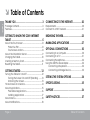 2
2
-
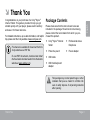 3
3
-
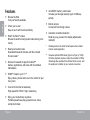 4
4
-
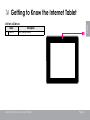 5
5
-
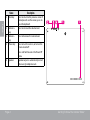 6
6
-
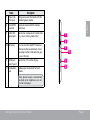 7
7
-
 8
8
-
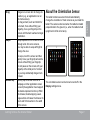 9
9
-
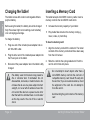 10
10
-
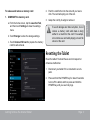 11
11
-
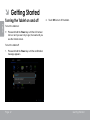 12
12
-
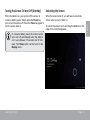 13
13
-
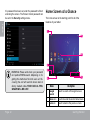 14
14
-
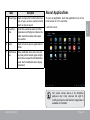 15
15
-
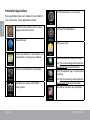 16
16
-
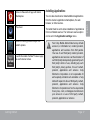 17
17
-
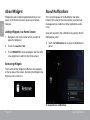 18
18
-
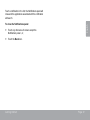 19
19
-
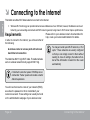 20
20
-
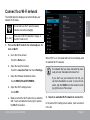 21
21
-
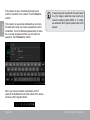 22
22
-
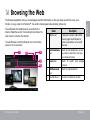 23
23
-
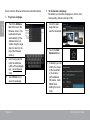 24
24
-
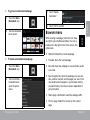 25
25
-
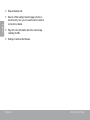 26
26
-
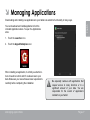 27
27
-
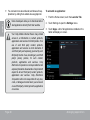 28
28
-
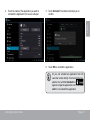 29
29
-
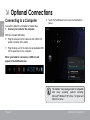 30
30
-
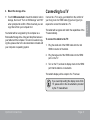 31
31
-
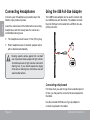 32
32
-
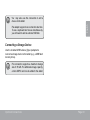 33
33
-
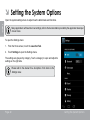 34
34
-
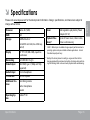 35
35
-
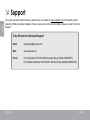 36
36
-
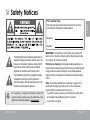 37
37
-
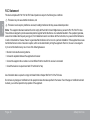 38
38
-
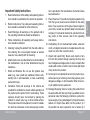 39
39
-
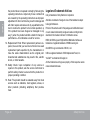 40
40
-
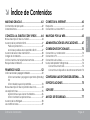 41
41
-
 42
42
-
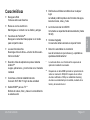 43
43
-
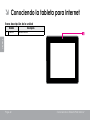 44
44
-
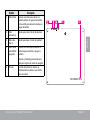 45
45
-
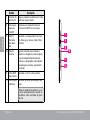 46
46
-
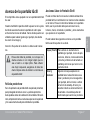 47
47
-
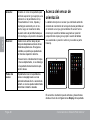 48
48
-
 49
49
-
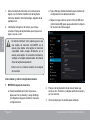 50
50
-
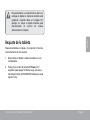 51
51
-
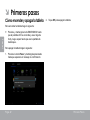 52
52
-
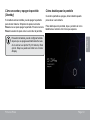 53
53
-
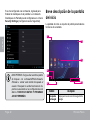 54
54
-
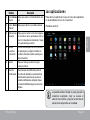 55
55
-
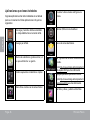 56
56
-
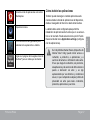 57
57
-
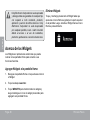 58
58
-
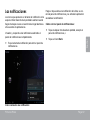 59
59
-
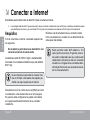 60
60
-
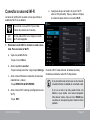 61
61
-
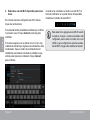 62
62
-
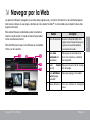 63
63
-
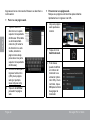 64
64
-
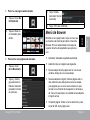 65
65
-
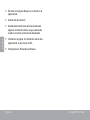 66
66
-
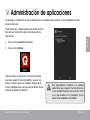 67
67
-
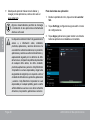 68
68
-
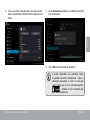 69
69
-
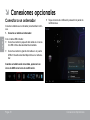 70
70
-
 71
71
-
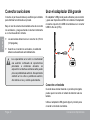 72
72
-
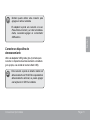 73
73
-
 74
74
-
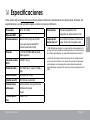 75
75
-
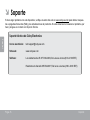 76
76
-
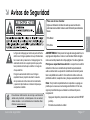 77
77
-
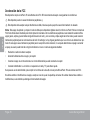 78
78
-
 79
79
-
 80
80
-
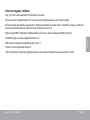 81
81
-
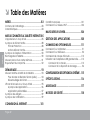 82
82
-
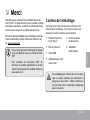 83
83
-
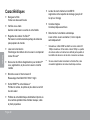 84
84
-
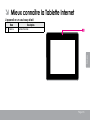 85
85
-
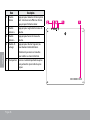 86
86
-
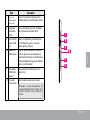 87
87
-
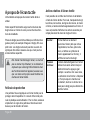 88
88
-
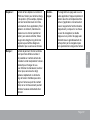 89
89
-
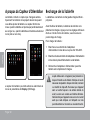 90
90
-
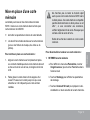 91
91
-
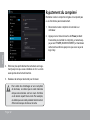 92
92
-
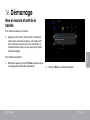 93
93
-
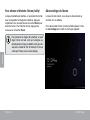 94
94
-
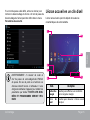 95
95
-
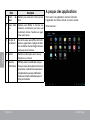 96
96
-
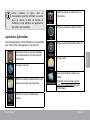 97
97
-
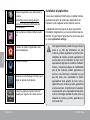 98
98
-
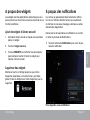 99
99
-
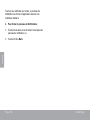 100
100
-
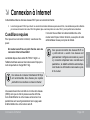 101
101
-
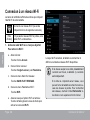 102
102
-
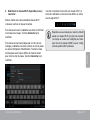 103
103
-
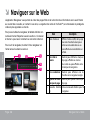 104
104
-
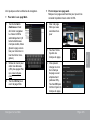 105
105
-
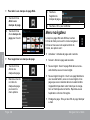 106
106
-
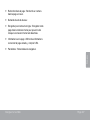 107
107
-
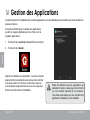 108
108
-
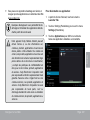 109
109
-
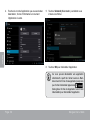 110
110
-
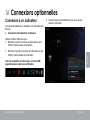 111
111
-
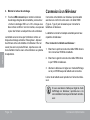 112
112
-
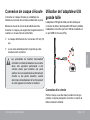 113
113
-
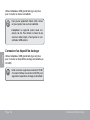 114
114
-
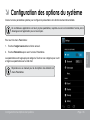 115
115
-
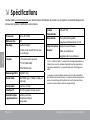 116
116
-
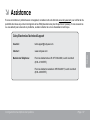 117
117
-
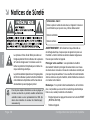 118
118
-
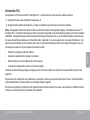 119
119
-
 120
120
-
 121
121
-
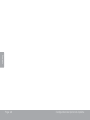 122
122
-
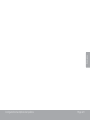 123
123
-
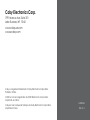 124
124
Coby Kyros MID 8042 El manual del propietario
- Categoría
- Tabletas
- Tipo
- El manual del propietario
En otros idiomas
- français: Coby Kyros MID 8042 Le manuel du propriétaire
- English: Coby Kyros MID 8042 Owner's manual
Documentos relacionados
-
 Coby Kyros Series User MID7035 El manual del propietario
Coby Kyros Series User MID7035 El manual del propietario
-
COBY electronic MID9742 Manual de usuario
-
Coby MID4331 El manual del propietario
-
Coby Kyros MID 4331 Guía de inicio rápido
-
COBY electronic Kyros MID1126 Series Manual de usuario
-
Coby Kyros MID7127 Guía de inicio rápido
-
COBY electronic Kyros MID 7127 Manual de usuario
-
Coby Laptop NBPC1022 Manual de usuario
-
Coby NBPC1028 Manual de usuario
-
Coby NBPC1023 Manual de usuario